A webes alkalmazás felhasználói kézikönyve
|
|
|
- Tamás Fábián
- 5 évvel ezelőtt
- Látták:
Átírás
1 A webes alkalmazás felhasználói kézikönyve Filr július
2 Jogi nyilatkozat A Novell, Inc. nem vállal szavatosságot, jótállást, valamint semmilyen más garanciát és felelősséget a jelen dokumentáció tartalmára és felhasználására, különös tekintettel a forgalomképességre és a vélt rendeltetésre vonatkozó törvényi és külön garanciális felelősségekre. A Novell, Inc. fenntartja továbbá a jogot, hogy a jelen kiadványt bármikor felülvizsgálja és módosítsa bárki és bármilyen szervezet előzetes értesítésének kötelezettsége nélkül. A Novell, Inc. nem vállal szavatosságot, jótállást, sem felelősséget semmilyen szoftverrel kapcsolatban, különös tekintettel a forgalomképességre és a vélt rendeltetésre vonatkozó törvényi és külön garanciális felelősségekre. A Novell, Inc. fenntartja a jogot, hogy bármikor módosítsa a Novell-szoftverek egyes részeit, illetve akár a teljes szoftvereket anélkül, hogy az ilyen módosításokat előzetesen be kellene jelentenie bárki vagy bármely szervezet felé. A jelen Szerződésben érintett termékekre és műszaki információkra az Amerikai Egyesült Államok exportálási szabályozásai és más országok kereskedelmi törvényei vonatkozhatnak. A Szerződés elfogadásával tanúsítja, hogy megfelel ezeknek az exportálási szabályozásoknak, és beszerzi a szükséges engedélyeket vagy minősítéseket a termékek exportálásához, továbbexportálásához vagy importálásához. Tanúsítja továbbá, hogy a termékeket az Egyesült Államok exportálási törvényeivel összhangban nem exportálja (tovább) az Amerikai Egyesült Államok mindenkori exportálási tilalmi listáján szereplő szervezeteknek, sem embargóval sújtott vagy terrorizmussal vádolható országokba. A fentiek mellett tanúsítja, hogy a termékeket nem használja fel tiltott nukleáris, rakétatechnológiai, illetve vegyi vagy biológiai fegyverkezési célra. A Novellszoftverek exportálásáról további információt a Novell nemzetközi értékesítéssel foglalkozó International Trade Services weblapján ( talál. A Novell nem vállal felelősséget az exportáláshoz szükséges engedélyek beszerzésének elmulasztásáért. Copyright Novell, Inc. Minden jog fenntartva. A dokumentum egyetlen része sem reprodukálható, nem fénymásolható, nem tárolható információ-visszakereső rendszerekben, és nem továbbítható a kiadó kifejezett írásbeli engedélye nélkül. Novell, Inc South Novell Place Provo, UT U.S.A. Online dokumentáció: A jelen termékhez és a Novell egyéb termékeihez tartozó online dokumentáció a Novell dokumentációs webhelyén ( érhető el. A Novell védjegyei: A Novell védjegyeiről a Novell védjegyeinek és szolgáltatásvédjegyeinek ( company/legal/trademarks/tmlist.html) weblapján tájékozódhat. Harmadik felek védjegyei: Minden más védjegy a jogtulajdonosának tulajdona.
3 Tartalom A kézikönyvről 7 1 Első lépések A Novell Filr áttekintése Hálózati mappákban tárolt fájlok Saját fájlok A Novell Filr elérése A Novell Filr elérése webböngészőből A Novell Filr elérése a fájlrendszeren keresztül A Novell Filr elérése mobileszközökről A Novell Filr elérése webböngészőből A Novell Filr webes kezelőfelületének és funkcióinak áttekintése A fejléc elemei A tartalomterület Profil módosítása Tájékozódási lehetőségek Megosztott fájlok és mappák elérése Céges fájlrendszerekben tárolt fájlok és mappák (hálózati mappák) elérése A személyes fájlok és mappák elérése (Saját fájlok) Nyilvános fájlok és mappák elérése Információk keresése A keresési funkció használata A keresési funkció által figyelmen kívül hagyott gyakori szavak Különleges jelentésű karakterek a keresési kifejezésekben Feliratkozás egy mappa vagy fájl figyelemmel kíséréséhez Feliratkozás egy mappa vagy fájl figyelemmel kíséréséhez Magasabb szintű értesítési beállítások felülbírálása Értesítési címek és számok módosítása Fájlok és mappák megosztása A hozzáférési jogok áttekintése A megosztási lehetőségek bemutatása Fájlok és mappák megosztása Fájl hivatkozásának terjesztése Fájlhivatkozás másolása Fájlhivatkozás elküldése ben Fájlhivatkozás szerkesztése vagy eltávolítása Megosztás munkahelyen (szervezeten) kívüli felhasználókkal Bejelentkezés külső felhasználóként egy megosztott fájl megtekintéséhez Fájlok nyilvánossá tétele Saját maga által megosztott elemek megtekintése Mások által Önnel megosztott elemek megtekintése Elemek elrejtése a Velem megosztott és a Saját megosztások területen Megosztott elemek elrejtése Rejtett elemek megjelenítése Csak a rejtett elemek megjelenítése Tartalom 3
4 3.9 Megosztás módosítása és megszüntetése Megosztott fájlok és mappák URL-jének (közvetlen hivatkozásának) megszerzése Mappakezelési funkciók Mappa létrehozása Mappa átnevezése Egy mappa összes fájljának letöltése Fájl feltöltése mappába WebDAV-on keresztül Fájlok WebDAV-on keresztüli szerkesztése Fájlok és mappák tallózása WebDAV-felületen keresztül Adott mappához hozzáféréssel rendelkező felhasználók körének megtekintése Mappanézetek oszlopainak beállítása Oszlopok megjelenítése és elrejtése Oszlopok átnevezése Oszlopok sorrendjének módosítása Oszlopok szélességének módosítása Az oszlopok alapértelmezett beállításainak visszaállítása Mappák szűrése Mappalista szűrése Előre beállított szűrő létrehozása Előre beállított szűrő alkalmazása Előre beállított szűrő módosítása Szűrő törlése Levél küldése egy mappa közreműködőinek Mappákhoz kapcsolódó felügyeleti tevékenységek Mappák beállítása más felhasználók levélbeli értesítésére Fájlok kezelése Hozzászólás fájlhoz Fájl szerkesztése Fájlok helybeni szerkesztése Fájl letöltése és szerkesztése Fájlok megtekintése írásvédett módban Fájl megtekintése szövegszerkesztőben Fájl megtekintése webböngészőben A fájlnévre kattintásra alapértelmezésben bekövetkező művelet megváltoztatása Adott fájlhoz hozzáféréssel rendelkező felhasználók körének megtekintése Fájlok letöltése Egy-egy fájl letöltése Egyszerre több fájl és mappa letöltése Fájlok átnevezése Fájlok áthelyezése Fájlok másolása Fájl törlése Fájl visszaállítása a lomtárból Fájl megjelölése olvasottként Fájl megjelölése olvasatlanként Feliratkozás adott fájl kapcsolatos értesítésekre Levél küldése egy fájl közreműködőinek A Novell Filr 1.1 webalkalmazás felhasználói kézikönyve
5 7 A Novell Filr használata mobileszközökről 59 8 A lomtárba helyezett elemek visszaállítása A lomtárba helyezett elemek visszaállítására vonatkozó jogok Törölt mappák és fájlok visszaállítása Hálózati mappákból törölt fájlok visszaállítása Az adatkvóta kezelése Az adatkvóták szerepe Adatkvóta megtekintése Saját felhasználói adatkvóta megtekintése Fájlok feltöltése a Filr-portálra az adatkvóta betelése esetén Hálózati mappák és adatkvóták WebDAV-on keresztül fájlfeltöltés és az adatkvóták Lemezterület felszabadítása a lomtárba helyezett fájlok végleges törlésével A Hibaelhárítás 67 A.1 Eltűnt néhány fájl a Velem megosztott vagy a Saját megosztások területről A.2 Nem szerkeszthetők a fájlok A.2.1 A helybeni szerkesztési funkció által támogatott fájltípusok köre A.2.2 Adott fájltípus alapértelmezett szerkesztőprogramjának megadása A.2.3 Alapértelmezett szerkesztőprogram megadása az összes fájltípushoz A.2.4 Az alapértelmezett szerkesztőprogram beállításainak módosítása, ha nem az alapértelmezett mappába telepítették A.3 Nagy mérete miatt nem tölthető fel egy fájl A.3.1 Az alapértelmezett memória méretének növelése a Windowsban A.3.2 Az alapértelmezett memória méretének növelése Linuxban A.4 Egy ZIP-fájl kibontása után sérülten jelennek meg a kiterjesztett vagy mail karaktert tartalmazó fájlnevek Tartalom 5
6 6 A Novell Filr 1.1 webalkalmazás felhasználói kézikönyve
7 A kézikönyvről A Novell Filr 1.1 webalkalmazás kézikönyve a Novell Filr termék webböngészőbeli használatának módját ismerteti. A Filr a böngészőkön kívül az alábbi módokon is elérhető: Mobileszközökről, amivel kapcsolatban a Gyorskalauz a Filr mobilalkalmazáshoz ( című dokumentumban talál részletes információkat. Asztali gépekről, aminek módját a Gyorskalauz a Windowshoz készült Asztali Novell Filr alkalmazáshoz ( filr-1-1_qs_desktop.html) és a Gyorskalauz a Machez készült Asztali Novell Filr alkalmazáshoz ( című dokumentum ismerteti. A kézikönyvben érintett témakörök: Célközönség A kézikönyv a Novell Filr új felhasználóinak szól. Visszajelzés Örömmel vesszük a kézikönyvvel, valamint a termékhez kapcsolódó többi dokumentációval kapcsolatos észrevételeit és javaslatait. Visszajelzését az online dokumentáció weblapjainak alján elhelyezett User Comments (Felhasználói észrevételek) funkcióval küldheti el. A dokumentum frissítései A kézikönyv legújabb verziója megtalálható a Novell Filr 1.1 dokumentációs webhelyén ( További dokumentáció és segédanyagok Az alkalmazással kapcsolatban még több információhoz juthat a Novell Filr dokumentációjából, mely a Novell Filr 1.1 dokumentációs webhelyén ( érhető el. A Novell Filr a kérdőjelet ábrázoló Súgó ikonra kattintva tekintheti meg a Novell Filr felhasználói kézikönyvét. A kézikönyvről 7
8 8 A Novell Filr 1.1 webalkalmazás felhasználói kézikönyve
9 1 1Első lépések A Novell Filr áttekintése, 1.1. szakasz (9. oldal) A Novell Filr elérése, 1.2. szakasz (10. oldal) A Novell Filr elérése webböngészőből, 1.3. szakasz (12. oldal) A Novell Filr webes kezelőfelületének és funkcióinak áttekintése, 1.4. szakasz (13. oldal) Profil módosítása, 1.5. szakasz (14. oldal) 1.1 A Novell Filr áttekintése A Novell Filr célja a fájlokkal kapcsolatos alapvető teendők hatékonyságának növelése: Hozzáférés: Többféle módon, mail webböngészőből, asztali gépekről és mobileszközökről is elérheti a szükséges fájlokat. Megosztás: Munkatársaival meg is oszthatja a fájlokat, és különböző engedélyeket biztosíthat számukra hozzájuk. Lehetőség van például arra, hogy egy megosztott fájlhoz az egyik felhasználónak olvasási, egy másiknak szerkesztési jogot adjon. Egyszerűen áttekintheti az Ön által megosztott és az Önnel megosztott fájlokat. Közös munka: Hozzászólhat az egyes fájlokhoz. A hozzászólását a fájl elérésére jogosult minden felhasználó olvashatja, és maguk is hozzászólhatnak a beszélgetéshez. A Filrben két fő csoportba sorolható az elérhető, a megosztható és a közösen szerkeszthető fájlok köre: Hálózati mappákban tárolt fájlok, szakasz (9. oldal) Saját fájlok, szakasz (10. oldal) Hálózati mappákban tárolt fájlok A Novell Filrrel egyszerűen elérhetők a céges fájlrendszerben tárolt mappák és fájlok. A céges fájlok a felhasználói profil könyvtárában (a hálózati kezdőkönyvtárban), a csatlakoztatott hálózati meghajtókon, valamint a távoli kiszolgálókon lévő fájlok is lehetnek. A Filr tárhelyüktől független elérést biztosít ezekhez. A felhasználók által elérhető céges fájlok körét a Filr rendszergazdái határozzák meg. A Filrben a céges fájlok az ablak fejlécében látható Hálózati mappák fülre kattintva érhetők el. A saját kezdőkönyvtárában lévő fájlokhoz pedig a Saját fájlok fülre kattintva férhet hozzá. Első lépések 9
10 1.1.2 Saját fájlok A Saját fájlok területen a személyes tárába helyezett (azaz a Filr-portálra közvetlenül feltöltött) fájlokat és a kezdőkönyvtárában tárolt fájlokat találja meg. Azt, hogy egy adott felhasználó milyen funkciókat használhat Saját fájlok területén, a rendszergazda határozza meg. A Filrre saját maga is tölthet fel fájlokat, akár személyes használatra, akár megosztás és közös munka céljára. A fájlokat mappákba rendszerezheti. A Saját fájlok területen megjelenő fájlokat és mappákat alapértelmezés szerint csak a feltöltő felhasználó látja. A megosztással azonban ezek is elérhetővé tehető mások számára is. A Hálózati mappák terület fájljaival ellentétben a Saját fájlok területen lévő személyes fájlok nem külső kiszolgálón, hanem magán a Filr-kiszolgálón tárolódnak. A kezdőkönyvtárban lévő fájlokat viszont külső kiszolgáló tárolja. A Filr-rendszergazda által megadott beállításoktól függően mindkét típusú fájl az ablakfejléc Saját fájlok fülére kattintva érhető el. 1.2 A Novell Filr elérése A Novell Filr egyszerűen érhető el az alábbi három módszer bármelyikével: A Novell Filr elérése webböngészőből, szakasz (10. oldal) A Novell Filr elérése a fájlrendszeren keresztül, szakasz (10. oldal) A Novell Filr elérése mobileszközökről, szakasz (11. oldal) A Novell Filr elérése webböngészőből A Filr webböngészőkből is elérhető A Novell Filr elérése a fájlrendszeren keresztül A Novell Filr Windows és Mac rendszerű számítógépeken közvetlenül a fájlrendszerből is elérhető. Az ezekkel kapcsolatos tudnivalókat a Gyorskalauz a Windowshoz készült asztali Novell Filr alkalmazáshoz ( 1-1_qs_desktop.html) és a Gyorskalauz a Machez készült asztali Novell Filr alkalmazáshoz ( című dokumentum tárgyalja. 10 A Novell Filr 1.1 webalkalmazás felhasználói kézikönyve
11 1.2.3 A Novell Filr elérése mobileszközökről A Filr-portál elérésére egy mobilalkalmazás használható, melynek ios-, Android- és Windows Phone-verziója is készült. A mobileszközös használat módját a Gyorskalauz a Novell Filr 1.1 mobilalkalmazáshoz ( című dokumentum mutatja be. Mobiltelefonos kezelőfelület, 11. oldal Táblagépes kezelőfelület, 11. oldal Mobiltelefonos kezelőfelület Az alábbi ábra egy ios-eszközön mutatja a Filr kezelőfelületét. A felület megjelenése és működése Android- és Windows-eszközökön eltér ettől. Táblagépes kezelőfelület Az alábbi ábra egy ios-eszközön mutatja a Filr kezelőfelületét. A felület megjelenése és működése Android- és Windows-eszközökön eltér ettől. Első lépések 11
12 1.3 A Novell Filr elérése webböngészőből A Novell Filr e szakaszban ismertetett, webböngészőn keresztüli elérése mellett a Filr asztali gépekről (ld. A Novell Filr elérése a fájlrendszeren keresztül, szakasz (10. oldal)) és mobileszközökről (ld. A Novell Filr elérése mobileszközökről, szakasz (11. oldal)) is elérhető. A Novell Filr megnyitása webböngészőből: 1 Indítsa el a böngészőjét (például a Mozilla Firefoxot vagy az Internet Explorert). 2 Nyissa meg munkahelye Novell Filr-portálját. 12 A Novell Filr 1.1 webalkalmazás felhasználói kézikönyve
13 3 (Szituációfüggő) Ha a Filr-portálon engedélyezett a vendégek általi elérés, a bejelentkezési párbeszédablak Belépés vendégként lehetőségét választva vendégként léphet be a Filr-portálra. (A vendégek csak a nyilvánossággal megosztott fájlokat és mappákat látják.) 4 A Felhasználónév mezőben adja meg Filr-felhasználónevét. 5 A Jelszó mezőben adja meg Filr-fiókja jelszavát. Ha nem ismeri Filr-felhasználónevét vagy a felhasználónévhez tartozó jelszót, kérje a Filr rendszergazdáinak segítségét. Az Elfelejtette jelszavát? gombbal elérhető funkció csak a külső, azaz a Filr-portálra beli meghívóból regisztráló felhasználóknak nyújt segítséget. Ha munkahelye Filr-portáljára próbál belépni, nagy valószínűséggel belső felhasználó, és így ezzel a funkcióval nem tudja megváltoztatni jelszavát. 6 Kattintson a Bejelentkezés gombra. 1.4 A Novell Filr webes kezelőfelületének és funkcióinak áttekintése A Novell Filr első webböngészőbeli megnyitásakor a Saját fájlok oldal jelenik meg. Ezen az oldalon kezelheti a saját maga által létrehozott összes fájlt A fejléc elemei A fejlécen a következő funkciók érhetők el: Felhasználólista: A Felhasználólista felhasználóját tartalmazó listát. Újdonságok: Az Újdonságok változások naprakész listáját. ikonra kattintva megtekintheti a rendszer összes ikonra kattintva megtekintheti a Filr-portálon történt legutóbbi Itt tekintheti meg az elérhető dokumentumokkal kapcsolatos legújabb eseményeket és változásokat. Az oldalon megjelennek az új és a módosított dokumentumok, utóbbi esetben a módosítást végző felhasználók nevével. Saját fájlok: A saját maga által feltöltött fájlok kezelésére szolgáló oldal megnyitása. Velem megosztott: Ezen az oldalon megtekintheti a mások által Önnel megosztott összes fájlt. Saját megosztások: Ezen az oldalon kezelheti mindazon fájlokat, amelyeket megosztott más felhasználókkal. Első lépések 13
14 Itt tudja például módosítani a megosztott fájlokhoz a felhasználóknak biztosított jogokat. A jogok visszavonhatók, a felhasználóknak újabb jogokat adhat, és így tovább. Hálózati mappák: Az ezzel az ikonnal elérhető oldalon megtekintheti a céges fájlrendszer összes olyan fájlját és mappáját, amelyhez van hozzáférése. Nyilvános: Itt a nyilvánossággal megosztott fájlokat és mappákat tekintheti meg. Ez a terület csak akkor érhető el, ha a nyilvánossággal való megosztás engedélyezve van a Filr-portálra vonatkozóan. Saját neve: A Filr minden oldalának jobb felső sarkában megjelenik hivatkozásként a saját neve. Erre kattintva az alábbi lehetőségek válnak elérhetővé: Adatkvóta-információk: (Szituációfüggő) Megtekintheti saját adatkvótáját, illetve az ebből jelenleg felhasznált területet. Ha nem jelennek meg ezek az információk, a Filr rendszergazdái nem állítottak be adatkvótát. Profil megtekintése: A Filr-profil megjelenítése. Személyes beállítások: Itt megtekintheti személyes beállításait. Az alábbi személyes beállítások megadására van lehetőség: Elemek száma oldalanként: A beállítással megadhatja, hogy egy oldalon hány fájlt szeretne látni. Fájlra kattintáskor ez történjen: Itt azt adhatja meg, hogy mi történjen a fájlnévre kattintáskor alapértelmezés szerint. További információért lásd. A Nyilvános gyűjtemény elrejtése: E beállítás bejelölésével elrejtheti az ablakfejlécről a Nyilvános ikont, hogy az ne legyen látható a webes ügyfélfelületen. A nyilvánossággal megosztott fájlok megtekintésével kapcsolatos további információért lásd:. Szerkesztő felülbírálásának meghatározása: Ezzel a funkcióval a fájlok szerkesztésére vonatkozó alapértelmezett szerkesztői beállításokat változtathatja meg. További információért lásd. Súgó Megjeleníti A Novell Filr webalkalmazás felhasználói kézikönyve című dokumentumot. Asztali Filr alkalmazás letöltése: (Szituációfüggő) Az asztali Filr-alkalmazás letöltési lapjának megjelenítése. Ha nem jelenik meg ez a lehetőség, a Filr rendszergazdái nem engedélyezték a letöltést. Kijelentkezés: Kijelentkezés a Filr-portálról. Keresőmező: Innen a teljes Filr-portálra kiterjedő globális keresést kezdeményezhet. A keresés a fájlok metaadatainak és tartalmának keresését is magában foglalja A tartalomterület A tartalomterület a Filr weboldalainak az a része, ahol az információk többsége megjelenik. 1.5 Profil módosítása Időnként szükségessé válhat profiljának kézi frissítése, ha például láthatóvá szeretné tenni valamelyik elérhetőségét (például az címét vagy a telefonszámát), esetleg fotóját. 1 Kattintson a hivatkozásként megjelenő nevére a Filr valamelyik oldalának jobb felső sarkában. 14 A Novell Filr 1.1 webalkalmazás felhasználói kézikönyve
15 2 Kattintson a Profil megtekintése parancsra. 3 Kattintson a Szerkesztés lehetőségre, végezze el a szükséges módosításokat, végül kattintson az OK gombra. A kitölthető mezők: Felhasználói azonosító Jelszó Ha az adatok a céges címtárból szinkronizálódnak, nem biztos, hogy módosíthatók.. Utónév Vezetéknév Kép A profilkép cseréje után az új kép kis (legfeljebb egy órás) késéssel jelenik meg a Filr mobilalkalmazásban.. Időzóna Ezt a beállítást ne módosítsa, mert a böngésző időzóna-beállítása a Filr minden megnyitásakor felülírja. Területi beállítás A webböngészőben megjelenő Filr nyelvének beállítása. Beosztás Bemutatkozás Telefonszám Ha meg van adva a telefonszáma a profiljában, akkor SMS-ben is kérhet értesítéseket a figyelemmel kísért fájlokról. SMS-fogadási cím Ha a mezők nem szerkeszthetők, akkor nagy valószínűséggel a céges címtárból szinkronizálódnak. Első lépések 15
16 16 A Novell Filr 1.1 webalkalmazás felhasználói kézikönyve
17 2 2Tájékozódási lehetőségek Megosztott fájlok és mappák elérése, 2.1. szakasz (17. oldal) Céges fájlrendszerekben tárolt fájlok és mappák (hálózati mappák) elérése, 2.2. szakasz (17. oldal) A személyes fájlok és mappák elérése (Saját fájlok), 2.3. szakasz (18. oldal) Nyilvános fájlok és mappák elérése, 2.4. szakasz (18. oldal) Információk keresése, 2.5. szakasz (19. oldal) Feliratkozás egy mappa vagy fájl figyelemmel kíséréséhez, 2.6. szakasz (24. oldal) 2.1 Megosztott fájlok és mappák elérése A másokkal megosztott fájlokat és mappákat egy kényelmes központi felületről érheti el. A mások által Önnel megosztott fájlok és mappák egy másik, szintén központi felületen érhetők el. Egy időben vagy a másokkal megosztott, vagy a mások által megosztott fájlok és mappák tekinthetők meg. 1 A mások által megosztott fájlok és mappák megtekintéséhez kattintson a Velem megosztott fülre. A Saját megosztások fülre kattintva megtekintheti a saját maga által másokkal megosztott fájlokat és mappákat. Részletes tudnivalók a megosztásról, valamint a megosztott fájlok és mappák megtekintéséről: 3. Fejezet, Fájlok és mappák megosztása, 27. oldal. A megosztott fájlok és mappák Filr mobilalkalmazáson keresztüli eléréséről a Filr mobilalkalmazás gyorskalauzában ( filr1_qs_mobile.html) tájékozódhat. 2.2 Céges fájlrendszerekben tárolt fájlok és mappák (hálózati mappák) elérése A Hálózati mappák terület a céges fájlrendszerben tárolt mappák és fájlok területe. A céges fájlok a felhasználói profil könyvtárában (a hálózati kezdőkönyvtárban), a csatlakoztatott hálózati meghajtókon, valamint a távoli kiszolgálókon lévő fájlok is lehetnek. A Filr tárhelyüktől független elérést biztosít ezekhez. A felhasználók által elérhető céges fájlok körét a Filr rendszergazdái határozzák meg. Tájékozódási lehetőségek 17
18 A hálózati mappákban tárolt fájlok teljes szöveges indexeltsége és Filr-portálon keresztüli kereshetősége a Filr rendszergazdái által megadott beállításoktól függ. 1 Kattintson a fejléc Hálózati mappák fülére. Részletes tudnivalók a hálózati mappákról: Hálózati mappákban tárolt fájlok, szakasz (9. oldal). A hálózati mappák Filr mobilalkalmazáson keresztüli eléréséről a Filr mobilalkalmazás gyorskalauzában ( filr1_qs_mobile.html) tájékozódhat. 2.3 A személyes fájlok és mappák elérése (Saját fájlok) Minden saját (személyes) fájlja és mappája kényelmesen elérhető egy központi helyen. A saját fájlokat gyűjtő Saját fájlok területen találhatók a Filr-portálra saját maga által feltöltött fájlok, valamint a céges kiszolgálón a fiókjával társított kezdőkönyvtár fájljai. A Saját fájlok terület elérése: 1 Kattintson a fejléc Saját fájlok fülére. Részletek: Saját fájlok, szakasz (10. oldal). A saját fájlok és mappák Filr mobilalkalmazáson keresztüli eléréséről a Filr mobilalkalmazás gyorskalauzában ( filr1_qs_mobile.html) tájékozódhat. 2.4 Nyilvános fájlok és mappák elérése A nyilvános fájlok olyan fájlok, amelyek nyilvánosan meg lettek osztva. A fájlok és mappák nyilvánossá tételére csak azok a felhasználók jogosultak, akiknek a rendszergazda ezt engedélyezte. Nyilvános fájlok és mappák elérése: 1 Kattintson az ablakfejlécen található Nyilvános ikonra. El is rejtheti ezt a funkciót, ha azt szeretné, hogy ne legyen elérhető a webes ügyfélfelületen: 1 Kattintson a hivatkozásként megjelenő nevére a Filr valamelyik oldalának jobb felső sarkában. 2 Kattintson a Személyes beállítások ikonra, majd jelölje be A Nyilvános gyűjtemény elrejtése beállítást. 3 Kattintson az OK gombra. A fájlok és mappák nyilvánossá tételéről a következő helyen olvashat: Fájlok és mappák megosztása, 3.3. szakasz (28. oldal). A Filr-fiókkal nem rendelkező felhasználók vendégfelhasználóként léphetnek be a Filr-portálra (ennek menetét lásd itt: A Novell Filr elérése webböngészőből, szakasz (10. oldal)), ahol a nyilvánossággal megosztott elemek bármelyikét megtekinthetik. 18 A Novell Filr 1.1 webalkalmazás felhasználói kézikönyve
19 2.5 Információk keresése A Novell Filr keresési funkciójával feltárhatja az egyes témakörökhöz kapcsolódó tartalmakat. Ha gyorsan, adott szó vagy szavak alapján szeretne kikeresni bizonyos elemeket egy mappa vagy terület tartalmából, szűrheti az elemek listáját. Ennek lépéseit lásd itt: Mappalista szűrése, szakasz (44. oldal). A Filr mobilalkalmazáson keresztüli keresésről a Filr mobilalkalmazás gyorskalauzában ( tájékozódhat. A Novell Filrben kezdeményezett keresések esetén a Filr az alábbi tartalmakban keres: Mappanevek Fájlnevek és a fájlok tartalma Fájlokhoz írt hozzászólások Hálózati mappák A keresési funkció alapértelmezés szerint a fájlnevekben keres, de a Filr rendszergazdái által megadott beállítások függvényében a keresés a fájlok tartalmára is kiterjedhet. A keresési funkciót ismertető szakaszok: A keresési funkció használata, szakasz (19. oldal) A keresési funkció által figyelmen kívül hagyott gyakori szavak, szakasz (23. oldal) Különleges jelentésű karakterek a keresési kifejezésekben, szakasz (24. oldal) A keresési funkció használata Keresés a teljes portálon, 19. oldal Keresés egy adott helyen, 19. oldal Helyettesítő karakterek és operátorok keresésekben, 20. oldal Keresés a teljes portálon A teljes portálra kiterjedő keresés lépései: 1 Nyissa meg a Novell Filr-portált egy webböngészőben (részletek: A Novell Filr elérése webböngészőből, 1.3. szakasz (12. oldal)). 2 Írja be a keresett szavakat vagy karaktereket a keresőmezőbe, és nyomja le az Enter billentyűt. Keresés egy adott helyen Keresés a portál egy szűkebb területén, például a saját fájlok között, a hálózati mappákban vagy a Velem megosztott területen: 1 Végezzen egy teljes portálra kiterjedő keresést a Keresés a teljes portálon, 19. oldal szakaszban írt módon. 2 A találatok lapján található Keresés mezőben adja meg a keresés hatókörét. 3 A következő lehetőségek közül választhat: Tájékozódási lehetőségek 19
20 Keresés a teljes webhelyen: A teljes portálra kiterjedő keresés. Ha az előbb teljes portálra kiterjedő keresést hajtott végre, ez a lehetőség van kijelölve. Keresés a Saját fájlok területen: A keresés szűkítése a Saját fájlok területen tárolt fájlokra és mappákra. Keresés a hálózati mappákban: A keresés szűkítése a Hálózati mappák területen tárolt, jogosultságai szerint elérhető fájlokra és mappákra. Keresés a Velem megosztott területen: A keresés szűkítése a Velem megosztott területen található fájlokra és mappákra. Keresés a Saját megosztások területen: A keresés szűkítése a Saját megosztások területen található fájlokra és mappákra. Keresés az aktuális mappában: A keresés szűkítése az aktuális mappában tárolt fájlokra és mappákra. Ha bejelöli az Almappákkal együtt beállítást, a keresés az aktuális mappa almappáira is ki fog terjedni. 4 Kattintson a Keresés gombra. Helyettesítő karakterek és operátorok keresésekben A Filrben többféleképp finomíthatja a keresési feltételeket. Az alábbi táblázatban összefoglalt helyettesítő karakterek és keresési operátorok a Filr webböngészőn és mobileszközön keresztüli elérésekor is használhatók. táblázat 2-1 A kereséshez használható operátorok és helyettesítő karakterek Helyettesítő karakter vagy operátorszintaxis AND, OR és NOT operátorok két keresési kifejezés között Kifejezés körüli idézőjelek Funkció Azon Filr-fájlok keresése, amelyekre igaz, hogy bennük a két kifejezés: egyaránt szerepel (AND); vagy legalább egyike szerepel (OR); vagy egyike szerepel, a másik viszont nem (NOT). A Filr alapértelmezés szerint az AND operátort helyezi a keresési kifejezések közé, ha a felhasználó nem ad meg mást. Szavak csoportosítása egy kifejezésbe. Példa: Az értékesítés NOT számok kifejezéssel azokat a fájlokat keresheti meg a Filren, amelyek tartalmazzák az értékesítés szót, de nem tartalmazzák a számok szót. "vezetőségi jegyzőkönyvek" 20 A Novell Filr 1.1 webalkalmazás felhasználói kézikönyve
21 Helyettesítő karakter vagy operátorszintaxis Mezőnév, utána egy kettőspont, majd szögletes vagy kapcsos zárójelek között egy dátumtartomány Csillag karakter (*) szórészletek után Kérdőjel (?) egy karakter helyén Hullámjel (~) egy kifejezés után Funkció Azon tartalmak keresése, amelyek keresésben megadott mezőjének értéke a szintén a keresésben megadott intervallumba esik. A keresésben megadható mezők és jelentésük: _creationdate (létrehozási dátum) _creatorname (szerző) _modificationdate (utolsó módosítás dátuma) _modificationname (utolsó szerkesztő neve) _ownername (tulajdonos neve) _filename (fájlnév, a mezőértéknek része a fájlkiterjesztés is) _fileext (fájlkiterjesztés) _loginname (felhasználónév) _groupname (csoportnév) firstname (utónév) middlename (középső név) lastname (családnév) address ( cím) txt address (SMS cím) mobile address (mobil cím) title (megszólítás, megnevezés vagy cím) A megadott szórészlettel kezdődő szavak keresése. Szórészletek elé nem helyezhető csillag karakter. A találatok között a kérdőjel helyén tetszőleges karakter szerepelhet. Több kérdőjellel több karakter is helyettesíthető. A keresési kifejezések első karaktere nem lehet kérdőjel. Keresés az adott szóra vonatkozó hozzávetőleges találatok keresésével együtt. Példa: A _creationdate:{ * TO *} kifejezés azokat a fájlokat adja vissza, amelyek _creationdate mezője egy nál későbbi, de nál korábbi dátumot tartalmaz. Ha a megadott kezdő és záró dátumokat szeretné kizárni a keresésből, a szögletes zárójelek helyett kapcsos zárójeleket kell használni. Ha a megadott kezdő és záró dátumokat nem szeretné kizárni, szögletes zárójeleket kell használnia. A _creationdate:[ * TO *] kifejezéssel például minden olyan fájl megtalálható, amelynek van _creationdate mezője, és a mező értéke egy nál nem korábbi, egyben nál nem későbbi dátumot tartalmaz. A munka* kifejezéssel egyaránt megtalálhatók például a munkaterület és a munkahely szót tartalmazó fájlok is. A *terület kifejezéssel ellenben nem kereshetők meg a terület betűkre végződő szavak például munkaterület. Az á??a kifejezésre adott találatok között megjelennek például azok a fájlok, amelyek tartalmazzák az ábra vagy az árva szót. Az elő~ kifejezés esetén a keresési funkció megtalálja például az elöl és az élő szót is. Tájékozódási lehetőségek 21
22 Helyettesítő karakter vagy operátorszintaxis Funkció Példa: Hullámjel (~) szavak csoportja után, mögötte egy szám A csoportba foglalt szavak előfordulásainak keresése bizonyos távolságon belül. A "marketing jegyzetek"~5 kifejezés azokat az előfordulásokat keresi meg, ahol a marketing és a jegyzetek szó egymástól 5 szónyi távolságon belül jelenik meg. Kalapjel (^) egy kifejezés után Mínuszjel (-) egy szó előtt. Több szóból álló keresési kifejezés esetén a kalapjellel fokozható az előtte álló szó relevanciája a keresésben (ennek eredményeként a találatok között előbb jelennek meg azok a fájlok, amelyekben többször szerepel a kiemelt szó). Ha a kalapjel után szám szerepel, az adott szó még nagyobb relevanciájú lesz. Az alapértelmezés szerinti relevanciatényező 1. Az értékesítés kifejezés relevanciája azonos az értékesítés^1 kifejezésével. Csak azon fájlok megjelenítése, amelyekben nem szerepel a mínuszjelt követő szó. Az értékesítés^ adat kifejezés esetén a keresés azokat a fájlokat találja meg, amelyekben az értékesítés és az adat szó is szerepel, azonban az értékesítés kifejezés nagyobb relevanciája miatt előbb jelennek meg a találatok között azok a fájlok, amelyekben többször szerepel az értékesítés szó. Az értékesítés^2 kifejezés relevanciája magasabb az értékesítés^ kifejezésénél, az értékesítés^3 kifejezésé pedig magasabb az értékesítés^2 relevanciájánál, és így tovább. Relevanciaértéket idézőjelbe foglalt kifejezésekhez is megadhat. Például "értékesítés adat"^2 "marketing adat" A -ábra kifejezéssel például azok a fájlok kereshetők meg, amelyekben nem szerepel sem az ábra, sem az Ábra, sem az ÁBRA szó. 22 A Novell Filr 1.1 webalkalmazás felhasználói kézikönyve
23 Helyettesítő karakter vagy operátorszintaxis Mezőkód, utána egy kettőspont, majd egy keresési kifejezés Funkció Keresés a megadott mezőben. A mezőspecifikus keresés esetén a mező neve helyett a kódját kell megadni. A kódnevek az angol nyelvű felületen megjelenő mezőnevekhez hasonlítanak. A keresésben megadható mezők és jelentésük: _creationdate (létrehozási dátum) _creatorname (szerző) _modificationdate (utolsó módosítás dátuma) _modificationname (utolsó szerkesztő neve) _ownername (tulajdonos neve) _filename (fájlnév, a mezőértéknek része a fájlkiterjesztés is) _fileext (fájlkiterjesztés) _loginname (felhasználónév) _groupname (csoportnév) firstname (utónév) middlename (középső név) lastname (családnév) address ( cím) txt address (SMS cím) mobile address (mobil cím) title (megszólítás, megnevezés vagy cím) Mezőspecifikus keresés esetén a mezőkódokban ügyelni kell a kisés nagybetűk fenti írásmódjára. Ha például a fájlnév mezőjében (_filename) szeretne keresni, fontos, hogy _filename alakban írja be a mezkódot, ne _filename alakban. Példa: A title:megbeszélés kifejezéssel például megtalálható minden olyan fájl, amelynek Cím mezőjében szerepel a megbeszélés szó. Az address:klaszlo* kifejezéssel pedig azok a fájlok kereshetők meg, amelyek cím mezőjében szerepel a klaszlo karaktersorozat A keresési funkció által figyelmen kívül hagyott gyakori szavak MEGJEGYZÉS: Ez a szakasz csak az angol nyelvű változatra vonatkozik. A nem angol nyelvű gyakori szavakat nem távolítja el a rendszer a keresésekből. A Filr eltávolítja a keresési kifejezések közül a túl általános, vagy a keresés szempontjából irreleváns jelentésű gyakori angol szavakat. A figyelmen kívül hagyott szavak köre: a, an, and, are, as, at, be, but, by, for, if, in, into, is, it, no, not, of, on, or, such, that, the, their, then, there, these, they, this, to, was, will. Tájékozódási lehetőségek 23
24 A funkció az idézőjelezett kifejezésekből is eltávolítja ezeket a szavakat. Ha például angol nyelvű dokumentumok kereséséhez a "sell the products" kifejezést adja meg, az találatok között megjelennek azok a fájlok is, amelyekben csak a sell their products vagy a sell with products kifejezés szerepel. A találatok között azonban nem jelenne meg a sell products kifejezés (mivel az eredeti keresőkifejezésben volt egy harmadik szó is a sell és a products között) Különleges jelentésű karakterek a keresési kifejezésekben A Filr az aláhúzásjelet (_) szóhatárolónak tekinti. Ha például a piaci_elemzés kifejezést íjra a keresőmezőbe, a Filr megtalál minden olyan fájlt, amelyben szerepel a piaci és az elemzés szó is. Ha azt szeretné, hogy a Filr csak a teljes piaci_elemzés, kifejezést tartalmazó fájlokat találja meg, felső idézőjelek közé kell foglalnia a kifejezést (azaz piaci_elemzés formában kell megadnia). 2.6 Feliratkozás egy mappa vagy fájl figyelemmel kíséréséhez A Novell Filrben értesítéseket kérhet a különböző mappákkal, ezek almappáival, illetve az egyes fájlokkal kapcsolatban. Ehhez az szükséges, hogy feliratkozzon az adott mappával vagy fájllal kapcsolatos értesítésekre (röviden: feliratkozzon a fájlra vagy mappára). A mappatulajdonosok is beállíthatják a Filrben, hogy saját mappáik eseményeiről kik kapjanak értesítéseket. Ha szeretné szorosan figyelemmel kísérni egy mappa vagy fájl változásait, célszerű feliratkoznia a vele kapcsolatos értesítésekre. Ha feliratkozott egy mappa vagy fájl értesítéseire, a Filr informálni fogja az adott mappát vagy fájlt érintő műveletekről. A feliratkozáshoz be kell állítania címét a Filr-profiljában. Ha eddig még nem adott meg címet a Filrben, módosítsa profilját. Részletek: Profil módosítása, 1.5. szakasz (14. oldal). Feliratkozás egy mappa vagy fájl figyelemmel kíséréséhez, szakasz (24. oldal) Magasabb szintű értesítési beállítások felülbírálása, szakasz (25. oldal) Értesítési címek és számok módosítása, szakasz (26. oldal) Feliratkozás egy mappa vagy fájl figyelemmel kíséréséhez Egy adott mappa vagy fájl változásairól az alábbi lépésekkel kérhet értesítéseket: 1 Jelölje ki mindazokat a fájlokat és mappákat, amelyekre fel szeretne iratkozni, majd kattintson az Egyebek > Feliratkozás parancsra. Ha egyszerre több fájlra és mappára iratkozik fel, a következő lépésekben választott értesítési beállítások lesznek érvényesek mindegyikükre. vagy Kattintson a feliratkozásra kiszemelt fájl vagy mappa menügombjára, és válassza ki a Feliratkozás lehetőséget. Ekkor megjelenik a Feliratkozás párbeszédablak. 2 Jelölje ki, melyik címére vagy telefonszámára kéri az értesítéseket. Az egyes értesítési típusokhoz különböző címeket és telefonszámokat is választhat. Minden megjelenő szakaszban megadhatja az értesítési címeket és számokat. Az adott címre vagy számra érkező értesítések típusát az határozza meg, hogy melyik értesítéstípus szakaszában állította be az adott címet vagy számot. Az alábbi értesítéstípusokból választhat: 24 A Novell Filr 1.1 webalkalmazás felhasználói kézikönyve
25 Kivonat: (Csak mappák előfizetése esetén) A Filr egyetlen üzenetben foglalja össze a mappában és az almappáiban lezajlott tevékenységeket. A Filr a portál rendszergazdája által beállított gyakorisággal küldi a kivonatos értesítéseket. Csak A Filr minden új fájl létrehozása és minden fájl módosulása esetén küld egy e- mailt. A Filr nem csatolja a fájlt a levélhez, csak a fájl adatait és a lezajlott tevékenységet foglalja össze. A Filr a különálló értesítéseket (típustól függetlenül) öt perces gyakorisággal küldi. küldése mellékletekkel: A Filr minden új fájl létrehozása és minden fájlmódosítás esetén küld egy t, mely mellékletként magát a fájlt is tartalmazza. SMS: E lehetőség választása esetén a Filr SMS-ként megtekinthető üzeneteket küld. Ezek az üzenetek az új és a módosult fájloknak csak a hivatkozásként is funkcionáló nevét tartalmazzák. A Filr öt percenként küld SMS-értesítéseket. Ehhez a funkcióhoz be kell állítani egy telefonszámot felhasználói profiljában. A felhasználói profil módosítása: Profil módosítása, 1.5. szakasz (14. oldal). 3 (Szituációfüggő) Ha több fájlra vagy mappára iratkozik fel egyszerre, az alábbi beállítások is megjelennek az egyes értesítéstípusoknál: Elemhez kapcsolódó feliratkozások törlése: A kijelölt mappákkal és fájlokkal kapcsolatos értesítéskérések törlése. Ha például két fájl értesítési beállításait módosítja, és bejelöli az Elemhez kapcsolódó feliratkozások törlése beállítást a Kivonat szakaszban, a kijelölt fájlokra és mappákra vonatkozó minden kivonatos értesítés küldése megszűnik. Nincs változás: Alapértelmezés szerint ez a lehetőség van bejelölve több fájlra és mappára vonatkozó feliratkozás esetén. Ez a beállítás azt jelenti, hogy a kijelölt fájlokra és mappákra vonatkozó, korábban megadott értesítési beállítások változatlanok maradnak. 4 (Nem kötelező lépés) Ha a saját beállításaival felül szeretné bírálni a rendszergazda vagy a mappatulajdonos által megadott beállításokat, jelölje be az Előre beállított feliratkozások felülbírálása beállítást. Ez a beállítás csak akkor érhető el, ha pontosan egy mappára készül feliratkozni. Részletek: Magasabb szintű értesítési beállítások felülbírálása, szakasz (25. oldal). 5 Kattintson az OK gombra Magasabb szintű értesítési beállítások felülbírálása Ha egy mappa tulajdonosa vagy egy rendszergazda beállította Önnek az értesítéseket egy mappában, módosíthatja ezt a beállítást. 1 Jelölje be annak a mappának a nevétől balra elhelyezkedő jelölőnégyzetét, amelynek felsőbb szintű értesítési beállításait módosítani szeretné. Ehhez a funkcióhoz egyszerre csak egy mappát választhat; több mappa választása esetén nem tudja felülbírálni a beállításokat. 2 Kattintson a Tovább > Feliratkozás lehetőségre. Ekkor megjelenik a Feliratkozás párbeszédablak. 3 Adja meg, milyen értesítéseket kér. 4 Jelölje be az Előre beállított feliratkozások felülbírálása beállítást. 5 Kattintson az OK gombra. Ha nem szeretne értesítéseket fogadni: 1 Jelölje be annak a mappának a nevétől balra elhelyezkedő jelölőnégyzetét, amelynek felsőbb szintű értesítési beállításait módosítani szeretné. Tájékozódási lehetőségek 25
26 Ehhez a funkcióhoz egyszerre csak egy mappát választhat; több mappa választása esetén nem tudja felülbírálni a beállításokat. 2 Kattintson a Tovább > Feliratkozás lehetőségre. Ekkor megjelenik a Feliratkozás párbeszédablak. 3 Ügyeljen arra, hogy ne legyen cím kijelölve egyik szakaszban sem. 4 Jelölje be az Előre beállított feliratkozások felülbírálása beállítást. 5 Kattintson az OK gombra Értesítési címek és számok módosítása Személyes profiljában (az elérhetőségi adatok között) módosíthatja címeit és telefonszámait, valamint újabb címet és telefonszámot is beállíthat. 1 Kattintson a felhasználónevére a Filr valamelyik oldalának jobb felső sarkában, és kattintson a Profil megtekintése parancsra. 2 Kattintson a Szerkesztés lehetőségre. 3 Adja meg a kívánt értesítési címet az mezőben. 4 Kattintson az OK gombra. Ettől kezdve az új vagy módosított elérhetőségi adatok fognak megjelenni az értesítéstípusok beállítási képernyőjén. Feliratkozás egy mappa vagy fájl figyelemmel kíséréséhez, szakasz (24. oldal) 26 A Novell Filr 1.1 webalkalmazás felhasználói kézikönyve
27 3 3Fájlok és mappák megosztása A Novell Filrben a fájlok és mappák a Filr többi felhasználójával és cégen kívüli felhasználókkal egyaránt megoszthatók. A funkciót külön engedélyezniük kell a Filr rendszergazdáinak. Ha nem tud fájlokat és mappákat megosztani az ebben a szakaszban ismertetett módon, a rendszergazdák nem engedélyezték a megosztási funkciót. A hozzáférési jogok áttekintése, 3.1. szakasz (27. oldal) A megosztási lehetőségek bemutatása, 3.2. szakasz (28. oldal) Fájlok és mappák megosztása, 3.3. szakasz (28. oldal) Fájl hivatkozásának terjesztése, 3.4. szakasz (30. oldal) Megosztás munkahelyen (szervezeten) kívüli felhasználókkal, 3.5. szakasz (33. oldal) Saját maga által megosztott elemek megtekintése, 3.6. szakasz (35. oldal) Mások által Önnel megosztott elemek megtekintése, 3.7. szakasz (35. oldal) Elemek elrejtése a Velem megosztott és a Saját megosztások területen, 3.8. szakasz (36. oldal) Megosztás módosítása és megszüntetése, 3.9. szakasz (37. oldal) Megosztott fájlok és mappák URL-jének (közvetlen hivatkozásának) megszerzése, szakasz (38. oldal) 3.1 A hozzáférési jogok áttekintése A hozzáférési jogok alkotják azt az eszközrendszert, amellyel meghatározhatja, hogy mely felhasználók milyen műveleteket végezhetnek az Ön által velük megosztott fájlokkal és mappákkal. A fájlok és mappák megosztásakor az alábbi jogokat biztosíthatja azoknak a felhasználóknak, akikkel megosztja az adott fájlokat és mappákat: Olvasó: Ezek a felhasználók megtekinthetik a velük megosztott fájlokat, illetve a velük megosztott mappák összes fájlját. Szerkesztő: Ezek a felhasználók módosíthatják a velük megosztott fájlokat, illetve a velük megosztott mappák összes fájlját. Közreműködő: (Csak mappák megosztása esetén) A felhasználók fájlokötelező lépés)tre a mappában, valamint átnevezhetik, módosíthatják, áthelyezhetik és törölhetik a mappabeli fájlokat. Magán a megosztott mappán semmilyen műveletet nem végezhetnek ezek a felhasználók. Továbbosztás a következőkkel: Ha annak, akivel megosztotta az elemet, engedélyezni szeretné az elem más felhasználókkal való megosztását, a következő továbbosztási jogosultságok közül választhat: Belső felhasználók: A Filr rendszeren belüli felhasználókkal való továbbosztásra jogosít fel. Külső felhasználók: A Filr rendszeren kívüli felhasználókkal való továbbosztásra jogosít fel. Fájlok és mappák megosztása 27
28 Nyilvános: A nyilvánossággal való továbbosztásra jogosít fel. Fájlhivatkozás: Fájlhivatkozás útján történő továbbosztásra jogosít fel (ennek részleteit lásd: Fájl hivatkozásának terjesztése, 3.4. szakasz (30. oldal)). 3.2 A megosztási lehetőségek bemutatása A Filr többféle módszert is kínál a felhasználónak arra, hogy fájljait és mappáit mások számára elérhetővé tegye. A fájlok elérhetővé tételének meghatározásakor több tényezőt is érdemes lehet figyelembe venni például hogy a közzétenni kívánt információ mennyire bizalmas jellegű, illetve mennyire lehet érdekes adott személyek számára. Megosztás egyes felhasználókkal és csoportokkal: A fájlokat és mappákat saját szervezetén belül konkrét felhasználókkal és csoportokkal, a szervezeten kívül pedig konkrét felhasználókkal oszthatja meg. Amikor megoszt egy fájlt vagy mappát, meg kell adnia, hogy a felhasználók milyen szintű hozzáférést kapkötelező lépés). Megteheti például azt, hogy csak Olvasó hozzáférést ad egy felhasználónak, vagy megadhatja valakinek a Szerkesztő hozzáférést, és mellette engedélyezheti számára a fájl továbbosztását. Az adott felhasználókkal, illetve csoportokkal való megosztás biztosítja a fájlok és mappák legmagasabb fokú védelmét. A felhasználók értesítést kapnak a megosztásról, és az elem megjelenik náluk a Velem megosztott területen. További információ: Fájlok és mappák megosztása, 3.3. szakasz (28. oldal). Fájlhivatkozás terjesztése: Lehetősége van arra is, hogy egy fájlra mutató hivatkozást (URL-t) küldjön el az érintetteknek. Amikor egy fájl hivatkozását küldi el, minden olyan felhasználó hozzá tud férni a fájlhoz, aki megkapja a hivatkozást. A fájl azonban nem jelenik meg a Nyilvánosság területen, ezért kizárólag azok tudják megtekinteni, akik közvetlenül megkapták a hivatkozást. A fájlhivatkozások terjesztésének módjairól a következő helyen talál információt: Fájl hivatkozásának terjesztése, 3.4. szakasz (30. oldal). Megosztás a nyilvánossággal: Amikor nyilvánosan oszt meg egy elemet, minden olyan személy megtekintheti a fájlt a Filr-portál Nyilvánosság területén, aki megkapta a portál URL-címét. Részletek a fájlok és mappák nyilvánossá tételéről: Fájlok és mappák megosztása, 3.3. szakasz (28. oldal). 3.3 Fájlok és mappák megosztása A mappákat és fájlokat belső és külső felhasználókkal is megoszthatja. Mappák és fájlok megosztása: 1 Nyissa meg azt a mappát, amelyet meg szeretne osztani, illetve amely a megosztani kívánt fájlokat tartalmazza. A Saját fájlok, a Velem megosztott, a Hálózati mappák és a Saját megosztások lapon lévő fájlokat egyaránt megoszthatja, ha rendelkezik megosztási joggal az érintett elemekre vonatkozóan. 2 Jelölje ki mindazokat a fájlokat és mappákat, amelyeket meg szeretne osztani, és kattintson a Megosztás > Megosztás parancsra. vagy 28 A Novell Filr 1.1 webalkalmazás felhasználói kézikönyve
29 Kattintson a megosztandó fájl vagy mappa menügombjára, majd válassza ki a Fájl megosztása, illetve a Mappa megosztása lehetőséget. Ekkor megjelenik a Megosztás párbeszédablak. 3 Megosztási partnerként belső Filr-felhasználókat, külső felhasználókat és a nyilvánosságot is megadhatja: Ha belső Filr-felhasználókkal szeretné megosztani az anyagokat, kezdje el beírni annak a felhasználónak vagy csoportnak a nevét, akivel vagy amelynek tagjaival meg szeretné osztani az anyagokat, és kattintson a legördülő listában megjelenő megfelelő névre. Ha a cégén kívüli felhasználókkal szeretne anyagokat megosztani, adja meg egy felhasználó címét, és nyomja le az Enter billentyűt. vagy Kattintson a Külső felhasználó ikonra, adja meg a felhasználó címét, és kattintson az OK gombra. A Filr rendszergazdáinak külön engedélyezniük kell ezt a funkciót. Azt, hogy Ön jogosult-e a külső felhasználókkal való megosztásra, úgy derítheti ki, hogy az egérmutatót a beviteli mező melletti Információ ikonra helyezi. Részletek a külső felhasználókkal való megosztásról: Megosztás munkahelyen (szervezeten) kívüli felhasználókkal, 3.5. szakasz (33. oldal). A nyilvánossággal való megosztáshoz kattintson a Megosztás párbeszédablak jobb felső sarkában található Nyilvánossá tétel elemre. A Filr-fiókkal nem rendelkező felhasználók vendégfelhasználóként léphetnek be a Filrportálra (ennek menetét lásd itt: A Novell Filr elérése webböngészőből, szakasz (10. oldal)), ahol a nyilvánossággal megosztott elemek bármelyikét megtekinthetik. A külső felhasználók nem jogosultak arra, hogy a nyilvánossággal megosztott elemeket megtekintsék. Ahhoz, hogy egy külső felhasználó megtekinthesse a nyilvánossá tett elemeket, be kell jelentkeznie vendégként a Filr-portálra. A Filr rendszergazdáinak külön engedélyezniük kell ezt a funkciót. Azt, hogy Ön jogosult-e a nyilvánossággal való megosztásra, úgy derítheti ki, hogy az egérmutatót a beviteli mező melletti Információ ikonra helyezi. Egyszerre sok felhasználóval úgy oszthat meg valamit gyorsan, hogy a felhasználók címeit a vágólapra másolja, majd beilleszti a Megosztás párbeszédablak Felhasználó, csoport vagy cím hozzáadása mezőjébe. Az címek között belső és külső felhasználók címei is szerepelhetnek; a címeket vesszővel (,) vagy szóközzel kell elválasztani egymástól. 4 A Megosztási partnerek oszlopban kattintson azon felhasználók vagy csoportok nevére, akiknek vagy amelyek tagjainak a megosztási beállításait módosítani szeretné. Akár egyszerre több felhasználót is kijelölhet, és egyszerre módosíthatja megosztási beállításaikat. A Megosztási partnerek oszlopba legutóbb felvett felhasználó megosztási beállításai már láthatók. 5 Jelölje ki a felhasználóknak vagy csoporttagoknak biztosítandó hozzáférési jogokat. A nyilvánossággal való megosztás, illetve fájlhivatkozás terjesztése esetén a hozzáférési jogok nem módosíthatók. Olvasó: Ezek a felhasználók megtekinthetik a velük megosztott fájlokat, illetve a velük megosztott mappák összes fájlját. A nyilvánossággal való megosztás, illetve fájlhivatkozás terjesztése esetén ez az egyetlen választható lehetőség. Fájlok és mappák megosztása 29
30 Szerkesztő: Ezek a felhasználók módosíthatják a velük megosztott fájlokat, illetve a velük megosztott mappák összes fájlját. Közreműködő: (Csak mappák megosztása esetén) A felhasználók fájlokötelező lépés)tre a mappában, valamint átnevezhetik, módosíthatják, áthelyezhetik és törölhetik a mappabeli fájlokat. Magán a megosztott mappán semmilyen műveletet nem végezhetnek ezek a felhasználók. 6 A Továbbosztás a következőkkel: szakaszban adja meg, hogy a megosztási partnerek tovább oszthassák-e az anyagokat belső felhasználókkal, külső felhasználókkal vagy a nyilvánossággal, illetve terjeszthessék-e fájlhivatkozásként. 7 A Lejárat mezőben válasszon az alábbi lehetőségek közül: Soha: A megosztás sohasem jár le. Adott napon: E lehetőség választása esetén megadhatja a jogok lejárati dátumát. A jogok a kiválasztott nap kezdetén járnak le. Adott idő múlva: Ebben az esetben megadhatja, hogy hány napig legyenek érvényesek a jogok. A napok a lejárat beállításának időpontjával kezdődő 24 órás időszaknak számítanak. 8 Ha személyes megjegyzést szeretne fűzni a megosztáshoz, azt a Megjegyzés mezőbe írja be. A megjegyzést csak azok a felhasználók, illetve azoknak a csoportoknak a tagjai tekinthetik meg, akikkel vagy amelyekkel megosztja a fájlokat. A megosztáshoz írt megjegyzés nem lehet hosszabb 255 karakternél. 9 Válassza az alábbi értesítési lehetőségek valamelyikét: Minden címzett: A megosztott elem megosztási listáján szereplő felhasználók és csoporttagok mindegyike kap értesítést. Csak az újonnan felvett címzettek: Csak azok a felhasználók kapnak értesítést, akikkel a jelen eljárás során készül megosztani az elemet. Új és módosított címzettek: Csak azok a felhasználók kapnak értesítést, akikkel a jelen eljárás során készül megosztani az elemet, illetve akiknek megosztási jogait most módosítja. Nincs: Senki sem kap értesítést. Az értesítések az alábbi információkat tartalmazhatják: Hivatkozás a megosztott elemre A felhasználó számára a megosztáskor megadott megjegyzés (ld. 8. lépés) A megosztás lejárata (ld. 8. lépés) 10 Kattintson az OK gombra. 3.4 Fájl hivatkozásának terjesztése Lehetősége van arra is, hogy egy fájlra mutató hivatkozást (URL-t) küldjön el az érintetteknek. Amikor egy fájl hivatkozását küldi el, minden olyan felhasználó hozzá tud férni a fájlhoz, aki megkapja a hivatkozást. A fájl azonban nem jelenik meg a Nyilvánosság területen, ezért kizárólag azok férnek hozzá, akik közvetlenül megkapták a hivatkozást. Fájlhivatkozás másolása, szakasz (31. oldal) Fájlhivatkozás elküldése ben, szakasz (31. oldal) Fájlhivatkozás szerkesztése vagy eltávolítása, szakasz (32. oldal) 30 A Novell Filr 1.1 webalkalmazás felhasználói kézikönyve
31 3.4.1 Fájlhivatkozás másolása Bemásolhatja a fájlhivatkozást a vágólapra, majd tetszés szerinti módon elküldheti az érintetteknek. Elküldheti a másolt hivatkozást például azonnali üzenetben vagy SMS-ben. 1 Keresse meg azt a fájlt, amelyiknek másolni szeretné a hivatkozását. 2 Kattintson a fájl neve melletti menügombra, és válassza a Hivatkozás másolása parancsot. vagy Jelöljön ki egyszerre több fájlt, és kattintson a Megosztás > Hivatkozás másolása parancsra. Megjelenik a Fájlhivatkozás másolása párbeszédablak. 3 (Szituációfüggő) Ha a fájlhoz nem volt még létrehozva hivatkozás, kattintson a Fájlhivatkozás kérése lehetőségre. 4 Másolja a vágólapra az alábbi hivatkozások egyikét: A kijelölt fájlok mindegyikéhez külön hivatkozás jön létre. Megtekintési fájlhivatkozás: Ez a hivatkozás böngészőprogramban, HTML nézetben jeleníti meg a fájlt. Ha egy webböngésző nem tud megjeleníteni egy adott fájltípust, a hivatkozás nem érhető el. Letöltési fájlhivatkozás: A böngészőbeállításoktól függően a felhasználók kérdést kaphatnak arról, hogy letöltik-e vagy megnyitják-e a fájlt, vagy a fájl automatikusan megnyílik a böngészőben. Ezzel a hivatkozással a felhasználók közvetlenül hozzáférhetnek a fájlhoz. 5 Kattintson a Bezárás gombra Fájlhivatkozás elküldése ben A fájlhivatkozások ben való elküldésére használhatja a Filr beépített levelezőrendszerét vagy saját alapértelmezett levelezőprogramját (például a Novell GroupWise rendszert). Fájlhivatkozás elküldése a Filr beépített rendszerével, 31. oldal Fájlhivatkozás elküldése ben az alapértelmezett levelezőprogrammal, 32. oldal Fájlhivatkozás elküldése a Filr beépített rendszerével 1 Keresse meg azt a fájlt, amelyiknek hivatkozását el szeretné küldeni ben. 2 Kattintson a fájl neve melletti menügombra, majd kattintson a Hivatkozás elküldése ben a Filrrel parancsra. vagy Jelöljön ki egyszerre több fájlt, majd kattintson a Megosztás > Hivatkozás elküldése ben a Filrrel parancsra. Megjelenik a Fájlhivatkozás megosztása ben párbeszédablak. 3 Adja meg azt az címet, amelyre el szeretné küldeni a hivatkozást, írjon be személyes megjegyzést, és adja meg, mikor járjon le a hivatkozás. 4 Kattintson a Küldés gombra. Az a következő hivatkozásokat fogja tartalmazni: Megtekintés: Ez a hivatkozás böngészőprogramban, HTML nézetben jeleníti meg a fájlt. Ha egy webböngésző nem tud megjeleníteni egy adott fájltípust, a hivatkozás nem érhető el. Fájlok és mappák megosztása 31
32 Letöltés: A böngészőbeállításoktól függően a felhasználók kérdést kaphatnak arról, hogy letöltik-e vagy megnyitják-e a fájlt, vagy a fájl automatikusan megnyílik a böngészőben. Ezzel a hivatkozással a felhasználók közvetlenül hozzáférhetnek a fájlhoz. Fájlhivatkozás elküldése ben az alapértelmezett levelezőprogrammal 1 Keresse meg azt a fájlt, amelyiknek hivatkozását el szeretné küldeni ben. 2 Kattintson a fájl neve melletti menügombra, majd válassza a Hivatkozás elküldése ben parancsot. Ekkor megjelenik egy új , amelynek szövegtörzsébe be lettek illesztve az alábbi URL-ek: Megtekintés: Ez a hivatkozás böngészőprogramban, HTML nézetben jeleníti meg a fájlt. Ha egy webböngésző nem tud megjeleníteni egy adott fájltípust, a hivatkozás nem érhető el. Letöltés: A böngészőbeállításoktól függően a felhasználók kérdést kaphatnak arról, hogy letöltik-e vagy megnyitják-e a fájlt, vagy a fájl automatikusan megnyílik a böngészőben. Ezzel a hivatkozással a felhasználók közvetlenül hozzáférhetnek a fájlhoz. 3 Adja meg a címzetteket, majd küldje el az t Fájlhivatkozás szerkesztése vagy eltávolítása Miután szétküldött egy fájlhivatkozást másolás vagy beli elküldés útján, a megfelelő jogosultság birtokában módosítást végezhet rajta. Módosíthatja a hivatkozás lejárati dátumát vagy a hozzá fűzött megjegyzést, vagy akár el is távolíthatja a hivatkozást, hogy a fájlhoz ezen keresztül hozzáférő felhasználók többé ne tudják elérni. A lejárati dátum módosítása és a fájlhivatkozás törlése, 32. oldal Fájlhivatkozáshoz írt megjegyzés szerkesztése, 32. oldal A lejárati dátum módosítása és a fájlhivatkozás törlése 1 Keresse meg azt a fájlt, amelyiknek hivatkozását módosítani szeretné. 2 Kattintson a fájl neve melletti menügombra, majd válassza a Hivatkozás szerkesztése parancsot. Megjelenik a Fájlhivatkozás szerkesztése párbeszédablak. 3 (Szituációfüggő) A fájlhivatkozás lejárati dátumának módosításához kattintson a Lejárat mező melletti menügombra, és válassza ki a lejárat napját, vagy adja meg, hogy hány nap elteltével járjon le a hivatkozás. 4 (Szituációfüggő) A fájlhivatkozás törléséhez kattintson a Törlés > Igen gombra. Fájlhivatkozáshoz írt megjegyzés szerkesztése Ahhoz, hogy szerkeszthessen egy fájlhivatkozáshoz tartozó megjegyzést, a fájlra vonatkozóan megosztási jogosultsággal kell rendelkeznie. A megjegyzést úgy szerkesztheti, hogy a Megosztás párbeszédablak használatával módosítja a fájlhivatkozást (ennek részleteit lásd: Megosztás módosítása és megszüntetése, 3.9. szakasz (37. oldal)). A Megosztás párbeszédablak segítségével a lejárati dátumot is módosíthatja, valamint törölheti is a fájlhivatkozást. 32 A Novell Filr 1.1 webalkalmazás felhasználói kézikönyve
33 3.5 Megosztás munkahelyen (szervezeten) kívüli felhasználókkal MEGJEGYZÉS: A munkahelyen vagy szervezeten kívüli felhasználókkal való megosztást külön engedélyezniük kell a Filr rendszergazdáinak. A Filr lehetőséget ad rá, hogy a munkahelyi szervezeten kívüli adott felhasználóknak is lehetővé tegye a céges fájlok elérését, és így közösen dolgozhassanak rajtuk. Ha egy külső felhasználóval oszt meg egy fájlt vagy mappát, a Filr automatikusan létrehoz egy Filrfiókot a felhasználó számára, fióknévként a felhasználó címét használva. A felhasználónak ezután regisztráltatnia kell magát a Filr-portálon. Bejelentkezés külső felhasználóként egy megosztott fájl megtekintéséhez, szakasz (33. oldal) Fájlok nyilvánossá tétele, szakasz (34. oldal) Bejelentkezés külső felhasználóként egy megosztott fájl megtekintéséhez Ha megosztanak egy fájlt vagy mappát egy külső felhasználóval, az címe alapján a Filr automatikusan készít számára egy Filr-fiókot. A felhasználónak ezután regisztráltatnia kell magát a Filr-portálon ahhoz, hogy be tudjon jelentkezni. (A Filr 1.1-es verzióját megelőzően a felhasználók bejelentkezhettek a Filr-portáljukra a Google- vagy a Yahoo-fiókjukkal. Ez a funkció a Filr 1.1-es verziójában, a Filr új felhasználói számára már nem érhető el. Ezzel a módosítással kapcsolatban a a Novell Filr 1.1 Fontos fájljából ( documentation/novell-filr-1-1/filr-1-1_readme_novell/data/filr-1-1_readme_novell.html) tudhat meg további részleteket.) A sikeres bejelentkezéshez legalább egy le nem járt megosztás szükséges. 1 A megosztásról szóló értesítő levélben kattintson a megosztott fájl vagy mappa hivatkozására. Fájlok és mappák megosztása 33
34 2 Adja meg családnevét és utónevét a Filr bejelentkezési oldalán, majd válasszon jelszót. Felhasználói azonosítója az az cím lesz, ahová az értesítést kapta. Ez nem módosítható. 3 Kattintson a Regisztráció gombra. Ekkor lezajlik a hitelesítés a Filrben, és megjelenik a megosztott fájl vagy mappa. 4 (Nem kötelező lépés) A külső felhasználók a velük megosztott elemeken kívül a nyilvánossá tett elemeket is meg tudják tekinteni; ehhez az ablakfejlécen található Nyilvános ikonra kell kattintaniuk. A fájlok és mappák nyilvánossá tételére csak azok a felhasználók jogosultak, akiknek a rendszergazda ezt engedélyezte Fájlok nyilvánossá tétele A fájlok és mappák a nyilvánosság számára (azaz a munkahelyi szervezeten kívüli illetők számára) is elérhetővé tehetők. Részletek a fájlok és mappák nyilvánossá tételéről: Fájlok és mappák megosztása, 3.3. szakasz (28. oldal). A nyilvánossággal megosztott elemeket az alábbi felhasználótípusok láthatják: Minden belső felhasználó A Filr rendszerbe vendégfelhasználóként bejelentkezők A Filr-fiókkal nem rendelkező felhasználók vendégfelhasználóként léphetnek be a Filr-portálra (ennek menetét lásd itt: A Novell Filr elérése webböngészőből, szakasz (10. oldal)), ahol a nyilvánossággal megosztott elemek bármelyikét megtekinthetik. MEGJEGYZÉS: A külső felhasználók nem jogosultak arra, hogy a nyilvánossággal megosztott elemeket megtekintsék. Ahhoz, hogy egy külső felhasználó megtekinthesse a nyilvánossá tett elemeket, be kell jelentkeznie vendégként a Filr-portálra. 34 A Novell Filr 1.1 webalkalmazás felhasználói kézikönyve
Gyorskalauz a Novell Filr 2.0 Web alkalmazáshoz
 Gyorskalauz a Novell Filr 2.0 Web alkalmazáshoz 2016. február Gyorskalauz A dokumentum bevezetést nyújt a Novell Filr rendszer használatához, valamint ismerteti a fontosabb fogalmakat és tevékenységeket.
Gyorskalauz a Novell Filr 2.0 Web alkalmazáshoz 2016. február Gyorskalauz A dokumentum bevezetést nyújt a Novell Filr rendszer használatához, valamint ismerteti a fontosabb fogalmakat és tevékenységeket.
A webes alkalmazás felhasználói kézikönyve
 www.novell.com/documentation A webes alkalmazás felhasználói kézikönyve Filr 1.0 April 2013 Jogi nyilatkozat A Novell, Inc. nem vállal szavatosságot, jótállást, valamint semmilyen más garanciát és felelősséget
www.novell.com/documentation A webes alkalmazás felhasználói kézikönyve Filr 1.0 April 2013 Jogi nyilatkozat A Novell, Inc. nem vállal szavatosságot, jótállást, valamint semmilyen más garanciát és felelősséget
A webes alkalmazás felhasználói kézikönyve
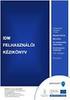 www.novell.com/documentation A webes alkalmazás felhasználói kézikönyve Filr 1.2 2015. április Jogi nyilatkozat A Novell, Inc. nem vállal szavatosságot, jótállást, valamint semmilyen más garanciát és felelősséget
www.novell.com/documentation A webes alkalmazás felhasználói kézikönyve Filr 1.2 2015. április Jogi nyilatkozat A Novell, Inc. nem vállal szavatosságot, jótállást, valamint semmilyen más garanciát és felelősséget
A Filr 2.0 Web alkalmazás felhasználói kézikönyve február
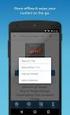 A Filr 2.0 Web alkalmazás felhasználói kézikönyve 2016. február Jogi közlemény A jogi megjegyzésekkel, védjegyekkel, jogi nyilatkozatokkal, garanciákkal, szerzői jogokkal, FIPS-kompatibilitással, exportálási
A Filr 2.0 Web alkalmazás felhasználói kézikönyve 2016. február Jogi közlemény A jogi megjegyzésekkel, védjegyekkel, jogi nyilatkozatokkal, garanciákkal, szerzői jogokkal, FIPS-kompatibilitással, exportálási
A Windowshoz készült Filr 3.0 Felhasználói hozzáférési útmutatója október
 A Windowshoz készült Filr 3.0 Felhasználói hozzáférési útmutatója 2016. október Jogi közlemény A jogi megjegyzésekkel, védjegyekkel, jogi nyilatkozatokkal, garanciákkal, szerzői jogokkal, FIPS-kompatibilitással,
A Windowshoz készült Filr 3.0 Felhasználói hozzáférési útmutatója 2016. október Jogi közlemény A jogi megjegyzésekkel, védjegyekkel, jogi nyilatkozatokkal, garanciákkal, szerzői jogokkal, FIPS-kompatibilitással,
Felhasználói kézikönyv
 www.novell.com/documentation Felhasználói kézikönyv Vibe 3.4 2013. július 1. Jogi nyilatkozat A Novell, Inc. nem vállal szavatosságot, jótállást, valamint semmilyen más garanciát és felelősséget a jelen
www.novell.com/documentation Felhasználói kézikönyv Vibe 3.4 2013. július 1. Jogi nyilatkozat A Novell, Inc. nem vállal szavatosságot, jótállást, valamint semmilyen más garanciát és felelősséget a jelen
Az asztali Novell Filr alkalmazás a Windows alábbi verzióin használható:
 Fontos megjegyzések az asztali Novell Filr alkalmazáshoz 2015. április 1 A termék áttekintése Az asztali Novell Filr alkalmazással szinkronizálhatja Novell Filr-fájljait számítógépe fájlrendszerével, és
Fontos megjegyzések az asztali Novell Filr alkalmazáshoz 2015. április 1 A termék áttekintése Az asztali Novell Filr alkalmazással szinkronizálhatja Novell Filr-fájljait számítógépe fájlrendszerével, és
Gyorskalauz a Machez készült asztali Novell Filr 1.0.2 alkalmazáshoz
 Gyorskalauz a Machez készült asztali Novell Filr 1.0.2 alkalmazáshoz 2014. február Novell Gyorskalauz A Novell Filr egyszerű elérést biztosít fájljaihoz és mappáihoz asztali gépéről, böngészőből és mobileszközökről
Gyorskalauz a Machez készült asztali Novell Filr 1.0.2 alkalmazáshoz 2014. február Novell Gyorskalauz A Novell Filr egyszerű elérést biztosít fájljaihoz és mappáihoz asztali gépéről, böngészőből és mobileszközökről
Gyorskalauz a Windowshoz készült asztali Novell Filr 1.0.2 alkalmazáshoz
 Gyorskalauz a Windowshoz készült asztali Novell Filr 1.0.2 alkalmazáshoz 2014. február Novell Gyorskalauz A Novell Filr egyszerű elérést biztosít fájljaihoz és mappáihoz asztali gépéről, böngészőből és
Gyorskalauz a Windowshoz készült asztali Novell Filr 1.0.2 alkalmazáshoz 2014. február Novell Gyorskalauz A Novell Filr egyszerű elérést biztosít fájljaihoz és mappáihoz asztali gépéről, böngészőből és
Novell VibeTM OnPrem. Felhasználói kézikönyv. 3 Public Beta. novdocx (hu) 16 April 2010. 2010. november 09. www.novell.com
 Felhasználói kézikönyv Novell VibeTM OnPrem 3 Public Beta 2010. november 09. www.novell.com Novell Vibe OnPrem 3 felhasználói kézikönyv Szerzői jogi megjegyzések A Novell, Inc. nem vállal garanciát a jelen
Felhasználói kézikönyv Novell VibeTM OnPrem 3 Public Beta 2010. november 09. www.novell.com Novell Vibe OnPrem 3 felhasználói kézikönyv Szerzői jogi megjegyzések A Novell, Inc. nem vállal garanciát a jelen
A GroupWise WebAccess Alapillesztőfelület
 GroupWise WebAccess Alap-illesztőfelület gyorskalauz 8 Novell GroupWise WebAccess Alapillesztőfelület Gyorskalauz www.novell.com A GroupWise WebAccess Alapillesztőfelület használata Miután a rendszergazda
GroupWise WebAccess Alap-illesztőfelület gyorskalauz 8 Novell GroupWise WebAccess Alapillesztőfelület Gyorskalauz www.novell.com A GroupWise WebAccess Alapillesztőfelület használata Miután a rendszergazda
Gyorskalauz a Machez készült asztali Novell Filr 1.1 alkalmazáshoz
 Gyorskalauz a Machez készült asztali Novell Filr 1.1 alkalmazáshoz 2014. július Novell Gyorskalauz A Novell Filr egyszerű elérést biztosít fájljaihoz és mappáihoz asztali gépéről, böngészőből és mobileszközökről
Gyorskalauz a Machez készült asztali Novell Filr 1.1 alkalmazáshoz 2014. július Novell Gyorskalauz A Novell Filr egyszerű elérést biztosít fájljaihoz és mappáihoz asztali gépéről, böngészőből és mobileszközökről
GroupWise Naptár közzétételi gazda felhasználó
 GroupWise 8 Naptár közzétételi gazda felhasználó 8 2008. október 17. Áttekintés Novell GroupWise Naptár közzétételi gazda felhasználó Gyorskalauz www.novell.com The Novell GroupWise Naptár közzétételi
GroupWise 8 Naptár közzétételi gazda felhasználó 8 2008. október 17. Áttekintés Novell GroupWise Naptár közzétételi gazda felhasználó Gyorskalauz www.novell.com The Novell GroupWise Naptár közzétételi
Gyorskalauz a Novell Filr 1.1 mobilalkalmazáshoz
 Gyorskalauz a Novell Filr 1.1 mobilalkalmazáshoz 2014. július Novell Gyorskalauz A Novell Filr egyszerű elérést biztosít fájljaihoz és mappáihoz asztali gépéről, böngészőből és mobileszközökről is. Emellett
Gyorskalauz a Novell Filr 1.1 mobilalkalmazáshoz 2014. július Novell Gyorskalauz A Novell Filr egyszerű elérést biztosít fájljaihoz és mappáihoz asztali gépéről, böngészőből és mobileszközökről is. Emellett
Gyorskalauz a Novell Filr 1.0.2 mobilalkalmazáshoz
 Gyorskalauz a Novell Filr 1.0.2 mobilalkalmazáshoz 2013. szeptember Novell Gyorskalauz A Novell Filr egyszerű elérést biztosít fájljaihoz és mappáihoz asztali gépéről, böngészőből és mobileszközökről is.
Gyorskalauz a Novell Filr 1.0.2 mobilalkalmazáshoz 2013. szeptember Novell Gyorskalauz A Novell Filr egyszerű elérést biztosít fájljaihoz és mappáihoz asztali gépéről, böngészőből és mobileszközökről is.
Gyorskalauz a Windowshoz készült asztali Novell Filr 1.1 alkalmazáshoz
 Gyorskalauz a Windowshoz készült asztali Novell Filr 1.1 alkalmazáshoz 2014. július Novell Gyorskalauz A Novell Filr egyszerű elérést biztosít fájljaihoz és mappáihoz asztali gépéről, böngészőből és mobileszközökről
Gyorskalauz a Windowshoz készült asztali Novell Filr 1.1 alkalmazáshoz 2014. július Novell Gyorskalauz A Novell Filr egyszerű elérést biztosít fájljaihoz és mappáihoz asztali gépéről, böngészőből és mobileszközökről
Hiteles Elektronikus Postafiók
 NISZ Nemzeti Infokommunikációs Szolgáltató Zrt. H-1081 Budapest, Csokonai utca 3. Hiteles Elektronikus Postafiók Tárhely adminisztráció 2018.05.07. v.1.2. TARTALOMJEGYZÉK 1. BEVEZETÉS... 3 2. BEJELENTKEZÉS
NISZ Nemzeti Infokommunikációs Szolgáltató Zrt. H-1081 Budapest, Csokonai utca 3. Hiteles Elektronikus Postafiók Tárhely adminisztráció 2018.05.07. v.1.2. TARTALOMJEGYZÉK 1. BEVEZETÉS... 3 2. BEJELENTKEZÉS
Micro Focus Vibe felhasználói gyorskalauz
 Micro Focus Vibe 4.0.2 felhasználói gyorskalauz 2016. szeptember Gyorskalauz A Micro Focus Vibe szoftver használatát érdemes azzal kezdenie, hogy beállítja személyes munkaterületét, és létrehoz egy csapat-munkaterületet.
Micro Focus Vibe 4.0.2 felhasználói gyorskalauz 2016. szeptember Gyorskalauz A Micro Focus Vibe szoftver használatát érdemes azzal kezdenie, hogy beállítja személyes munkaterületét, és létrehoz egy csapat-munkaterületet.
Új Nemzedék Központ. EFOP pályázatok online beszámoló felülete. Felhasználói útmutató
 Új Nemzedék Központ EFOP pályázatok online beszámoló felülete Felhasználói útmutató Tartalom 1. Bejelentkezés... 2 1.1. Első bejelentkezés... 2 1.2. Elfelejtett jelszó... 3 2. Saját adatok... 4 3. Dokumentumok...
Új Nemzedék Központ EFOP pályázatok online beszámoló felülete Felhasználói útmutató Tartalom 1. Bejelentkezés... 2 1.1. Első bejelentkezés... 2 1.2. Elfelejtett jelszó... 3 2. Saját adatok... 4 3. Dokumentumok...
Felhasználói kézikönyv a WEB EDInet rendszer használatához
 Felhasználói kézikönyv a WEB EDInet rendszer használatához A WEB EDInet rendszer használatához internet kapcsolat, valamint egy internet böngésző program szükséges (Mozilla Firefox, Internet Explorer).
Felhasználói kézikönyv a WEB EDInet rendszer használatához A WEB EDInet rendszer használatához internet kapcsolat, valamint egy internet böngésző program szükséges (Mozilla Firefox, Internet Explorer).
Mappák megosztása a GroupWise-ban
 - 1 - Fő me nü Mappák megosztása a GroupWise-ban Amennyiben a feladataink végzése szükségessé teszi, lehetővé tehetjük, hogy a GroupWise rendszerben tárolt személyes mappáinkat, az ott található tételeket
- 1 - Fő me nü Mappák megosztása a GroupWise-ban Amennyiben a feladataink végzése szükségessé teszi, lehetővé tehetjük, hogy a GroupWise rendszerben tárolt személyes mappáinkat, az ott található tételeket
Microsec Számítástechnikai Fejlesztő zrt. Microsec web-szignó. Felhasználói útmutató. ver Budapest, július 06.
 Microsec Számítástechnikai Fejlesztő zrt. Microsec web-szignó Felhasználói útmutató ver. 1.2 Budapest, 2018. július 06. Tartalomjegyzék 1 A szolgáltatás használata... 3 2 Az web-szignó felülete és főbb
Microsec Számítástechnikai Fejlesztő zrt. Microsec web-szignó Felhasználói útmutató ver. 1.2 Budapest, 2018. július 06. Tartalomjegyzék 1 A szolgáltatás használata... 3 2 Az web-szignó felülete és főbb
SportinvazioClub felhasználói kézikönyv v
 SportinvazioClub felhasználói kézikönyv v1.1 2017.12.29 Tartalom 1. Menüpontok, toolbar... 3 1.1. Menüpontok... 3 1.2. Toolbar... 4 2. Idővonal... 4 2.1. Új bejegyzések... 5 2.2. Bejegyzések funkciói...
SportinvazioClub felhasználói kézikönyv v1.1 2017.12.29 Tartalom 1. Menüpontok, toolbar... 3 1.1. Menüpontok... 3 1.2. Toolbar... 4 2. Idővonal... 4 2.1. Új bejegyzések... 5 2.2. Bejegyzések funkciói...
Űrlapok és kedvencek. Rendszergazdai kézikönyv. 5,2 Verzió augusztus
 Űrlapok és kedvencek 5,2 Verzió Rendszergazdai kézikönyv 2017. augusztus www.lexmark.com Tartalom 2 Tartalom Változtatások előzményei...3 Áttekintés...4 Alkalmazás konfigurálása...5 Az Embedded Web Server
Űrlapok és kedvencek 5,2 Verzió Rendszergazdai kézikönyv 2017. augusztus www.lexmark.com Tartalom 2 Tartalom Változtatások előzményei...3 Áttekintés...4 Alkalmazás konfigurálása...5 Az Embedded Web Server
Belépés a GroupWise levelező rendszerbe az Internet felől
 1 Belépés a GroupWise levelező rendszerbe az Internet felől A GroupWise levelező szolgáltatás web felelületről, az Internet felől az Egyetem honlapjáról is elérhető, az alábbi linken: www.uni-nke.hu WEBMAIL-NKE
1 Belépés a GroupWise levelező rendszerbe az Internet felől A GroupWise levelező szolgáltatás web felelületről, az Internet felől az Egyetem honlapjáról is elérhető, az alábbi linken: www.uni-nke.hu WEBMAIL-NKE
Micro Focus Filr Mobile alkalmazás gyorskalauz
 Micro Focus Filr Mobile alkalmazás gyorskalauz 2018. június Gyorskalauz A Micro Focus Filr egyszerű hozzáférést biztosít fájljaihoz és mappáihoz asztali gépéről, böngészőből és mobileszközökről is. Emellett
Micro Focus Filr Mobile alkalmazás gyorskalauz 2018. június Gyorskalauz A Micro Focus Filr egyszerű hozzáférést biztosít fájljaihoz és mappáihoz asztali gépéről, böngészőből és mobileszközökről is. Emellett
Parlagfű Bejelentő Rendszer
 Parlagfű Bejelentő Rendszer felhasználói útmutató A rendszer elérése: Elérési cím: www.govcenter.hu/pbr Felhasználói funkciók: 1. Regisztráció Új felhasználói fiókot az oldalsó menüben a [Regisztráció]-ra
Parlagfű Bejelentő Rendszer felhasználói útmutató A rendszer elérése: Elérési cím: www.govcenter.hu/pbr Felhasználói funkciók: 1. Regisztráció Új felhasználói fiókot az oldalsó menüben a [Regisztráció]-ra
Közoktatási Statisztika Tájékoztató 2012/2013. Használati útmutató
 Közoktatási Statisztika Tájékoztató 2012/2013 Tartalomjegyzék 1. Technikai információk... 2 2. Publikus felület... 2 2.1 Bejelentkezés... 2 2.2 Összesítés... 3 2.2.1 Statisztikai tábla megtekintése...
Közoktatási Statisztika Tájékoztató 2012/2013 Tartalomjegyzék 1. Technikai információk... 2 2. Publikus felület... 2 2.1 Bejelentkezés... 2 2.2 Összesítés... 3 2.2.1 Statisztikai tábla megtekintése...
Gyorskalauz a Windowshoz készült asztali Novell Filr 1.2 alkalmazáshoz
 Gyorskalauz a Windowshoz készült asztali Novell Filr 1.2 alkalmazáshoz 2015. április Gyorskalauz A Novell Filr egyszerű elérést biztosít fájljaihoz és mappáihoz asztali gépéről, böngészőből és mobileszközökről
Gyorskalauz a Windowshoz készült asztali Novell Filr 1.2 alkalmazáshoz 2015. április Gyorskalauz A Novell Filr egyszerű elérést biztosít fájljaihoz és mappáihoz asztali gépéről, böngészőből és mobileszközökről
SharePoint Online. Keresés Webhelyek, személyek vagy fájlok között kereshet. Webhely vagy hírbejegyzés létrehozása
 Rövid útmutató az első lépésekhez A biztonságos hozzáférésnek, megosztásnak és fájltárolásnak köszönhetően bárhonnan hatékonyan dolgozhat. Jelentkezzen be az Office 365-előfizetésébe, majd az appindítón
Rövid útmutató az első lépésekhez A biztonságos hozzáférésnek, megosztásnak és fájltárolásnak köszönhetően bárhonnan hatékonyan dolgozhat. Jelentkezzen be az Office 365-előfizetésébe, majd az appindítón
Gyorskalauz SUSE Linux Enterprise Desktop 11
 Gyorskalauz SUSE Linux Enterprise Desktop 11 NOVELL GYORSKALAUZ KÁRTYA A SUSE Linux Enterprise Desktop 11 új verziójának telepítéséhez a következő műveletsorokat kell végrehajtani. A jelen dokumentum áttekintést
Gyorskalauz SUSE Linux Enterprise Desktop 11 NOVELL GYORSKALAUZ KÁRTYA A SUSE Linux Enterprise Desktop 11 új verziójának telepítéséhez a következő műveletsorokat kell végrehajtani. A jelen dokumentum áttekintést
Felhasználói dokumentáció a teljesítményadó állományok letöltéséhez v1.0
 Felhasználói dokumentáció a teljesítményadó állományok letöltéséhez v1.0 www.kekkh.gov.hu Státusz: Verzió Cím Dátum SzerzőFolyamatban Változások Verzió Dátum Vállalat Verzió: 1.0 Szerző: Lénárd Norbert
Felhasználói dokumentáció a teljesítményadó állományok letöltéséhez v1.0 www.kekkh.gov.hu Státusz: Verzió Cím Dátum SzerzőFolyamatban Változások Verzió Dátum Vállalat Verzió: 1.0 Szerző: Lénárd Norbert
Novell Vibe 3.4. Novell. 2013. július 1. Gyorskalauz. A Novell Vibe indítása. A Novell Vibe kezelőfelületének és funkcióinak megismerése
 Novell Vibe 3.4 2013. július 1. Novell Gyorskalauz A Novell Vibe szoftver használatát érdemes személyes munkaterületének beállításával és egy csapat-munkaterület létrehozásával kezdeni. Ebből a dokumentumból
Novell Vibe 3.4 2013. július 1. Novell Gyorskalauz A Novell Vibe szoftver használatát érdemes személyes munkaterületének beállításával és egy csapat-munkaterület létrehozásával kezdeni. Ebből a dokumentumból
Bóra Adatcsere. A webes modul működésének részletesebb leírását a csatolt dokumentum tartalmazza.
 Bóra Adatcsere A Bóra Adatcsere a Bóra bérprogram webes modulja, ami a http://adatcsere.globo.hu címen érhető el. Természetesen a modult szeretnénk az Önök igényei alapján tovább fejleszteni, ezért kíváncsian
Bóra Adatcsere A Bóra Adatcsere a Bóra bérprogram webes modulja, ami a http://adatcsere.globo.hu címen érhető el. Természetesen a modult szeretnénk az Önök igényei alapján tovább fejleszteni, ezért kíváncsian
Online naptár használata
 Online naptár használata WEB: https://www.google.com/calendar A Google naptár egy olyan Google-fiókhoz kötött szolgáltatás, melynek használatával a felhasználók egy ingyenes, online rendszerben tárolhatják
Online naptár használata WEB: https://www.google.com/calendar A Google naptár egy olyan Google-fiókhoz kötött szolgáltatás, melynek használatával a felhasználók egy ingyenes, online rendszerben tárolhatják
Felhasználói kézikönyv
 Felhasználói kézikönyv a REINER SCT cyberjackr RFID standard HUN eszig kártyaolvasók garanciális hibabejelentő weboldalához I. A hibabejelentő weboldal elérhetősége Az alábbi URL címek egyikének internetes
Felhasználói kézikönyv a REINER SCT cyberjackr RFID standard HUN eszig kártyaolvasók garanciális hibabejelentő weboldalához I. A hibabejelentő weboldal elérhetősége Az alábbi URL címek egyikének internetes
Gyorskalauz SUSE Linux Enterprise Server 11 SP1. Gyorskalauz. Köszönti az SUSE Linux Enterprise Server! Minimális rendszerkövetelmények
 Gyorskalauz SUSE Linux Enterprise Server 11 SP1 Gyorskalauz SUSE Linux Enterprise Server 11 SP1 NOVELL GYORSKALAUZ KÁRTYA A SUSE Linux Enterprise Server új, 11 SP1 verziójának telepítéséhez a következő
Gyorskalauz SUSE Linux Enterprise Server 11 SP1 Gyorskalauz SUSE Linux Enterprise Server 11 SP1 NOVELL GYORSKALAUZ KÁRTYA A SUSE Linux Enterprise Server új, 11 SP1 verziójának telepítéséhez a következő
Vihar 2.0 rendszer Felhasználói kézikönyv
 Vihar 2.0 rendszer Felhasználói kézikönyv Versenyzői funkciók O l d a l 0 21 Tartalomjegyzék Tartalom Tartalomjegyzék... 0 Bevezető... 1 Felhasználói funkciók... 2 Regisztráció... 2 Támogatott böngészők...
Vihar 2.0 rendszer Felhasználói kézikönyv Versenyzői funkciók O l d a l 0 21 Tartalomjegyzék Tartalom Tartalomjegyzék... 0 Bevezető... 1 Felhasználói funkciók... 2 Regisztráció... 2 Támogatott böngészők...
A Windows az összetartozó adatokat (fájlokat) mappákban (könyvtárakban) tárolja. A mappák egymásba ágyazottak.
 Mappakezelés WINDOWS-7 A Windows az összetartozó adatokat (fájlokat) mappákban (könyvtárakban) tárolja. A mappák egymásba ágyazottak. A PC legnagyobb mappája, amely az összes többi mappát is magában foglalja,
Mappakezelés WINDOWS-7 A Windows az összetartozó adatokat (fájlokat) mappákban (könyvtárakban) tárolja. A mappák egymásba ágyazottak. A PC legnagyobb mappája, amely az összes többi mappát is magában foglalja,
Útmutató az online katalógus használatához
 Útmutató az online katalógus használatához Könyvtárunk számítógépes, online katalógusa az 1994-től beszerzett művek adatait tartalmazza. Amennyiben az 1993 előtti megjelenésű mű nem szerepel az online
Útmutató az online katalógus használatához Könyvtárunk számítógépes, online katalógusa az 1994-től beszerzett művek adatait tartalmazza. Amennyiben az 1993 előtti megjelenésű mű nem szerepel az online
O365 és felhő szolgáltatások igénybevételéhez szükséges beállítások
 F E L H A S Z N Á L Ó I L E Í R Á S O365 és felhő szolgáltatások igénybevételéhez szükséges beállítások BGF Informatikai Főosztály 2014. szeptember 24. H-1149 Budapest, Buzogány utca 11-13. www.bgf.hu
F E L H A S Z N Á L Ó I L E Í R Á S O365 és felhő szolgáltatások igénybevételéhez szükséges beállítások BGF Informatikai Főosztály 2014. szeptember 24. H-1149 Budapest, Buzogány utca 11-13. www.bgf.hu
Szállítói útmutató: Felhasználói profil frissítése a MOL ebidding (elektronikus ajánlatkérési) rendszerben
 Szállítói útmutató: Felhasználói profil frissítése a MOL ebidding (elektronikus ajánlatkérési) rendszerben Bejelentkezési oldalak a felhasználói profil frissítéséhez a MOL-csoport értesítőben található
Szállítói útmutató: Felhasználói profil frissítése a MOL ebidding (elektronikus ajánlatkérési) rendszerben Bejelentkezési oldalak a felhasználói profil frissítéséhez a MOL-csoport értesítőben található
Dropbox - online fájltárolás és megosztás
 Dropbox - online fájltárolás és megosztás web: https://www.dropbox.com A Dropbox egy felhő-alapú fájltároló és megosztó eszköz, melynek lényege, hogy a különböző fájlokat nem egy konkrét számítógéphez
Dropbox - online fájltárolás és megosztás web: https://www.dropbox.com A Dropbox egy felhő-alapú fájltároló és megosztó eszköz, melynek lényege, hogy a különböző fájlokat nem egy konkrét számítógéphez
Kezdő lépések Outlook Web Access
 Kezdő lépések Outlook Web Access A Central Europe On-Demand Zrt. által, a Telenor Magyarország Zrt. ügyfelei részére nyújtott szolgáltatások rövid kezelési útmutatója Tartalom Bevezetés... 3 Rendszerkövetelmények...
Kezdő lépések Outlook Web Access A Central Europe On-Demand Zrt. által, a Telenor Magyarország Zrt. ügyfelei részére nyújtott szolgáltatások rövid kezelési útmutatója Tartalom Bevezetés... 3 Rendszerkövetelmények...
A Machez készült Filr 3.0 Desktop alkalmazás útmutatója október
 A Machez készült Filr 3.0 Desktop alkalmazás útmutatója 2016. október Jogi közlemény A jogi megjegyzésekkel, védjegyekkel, jogi nyilatkozatokkal, garanciákkal, szerzői jogokkal, FIPS-kompatibilitással,
A Machez készült Filr 3.0 Desktop alkalmazás útmutatója 2016. október Jogi közlemény A jogi megjegyzésekkel, védjegyekkel, jogi nyilatkozatokkal, garanciákkal, szerzői jogokkal, FIPS-kompatibilitással,
DMS One Oktatási Portál Felhasználói segédlet. DMS One Zrt
 DMS One Oktatási Portál Felhasználói segédlet DMS One Zrt. 2019. 1 Bevezetés A dokumentumban bemutatjuk a DMS One Oktatási Portál használatát. Regisztráció és bejelentkezés A DMS One Oktatási Portált a
DMS One Oktatási Portál Felhasználói segédlet DMS One Zrt. 2019. 1 Bevezetés A dokumentumban bemutatjuk a DMS One Oktatási Portál használatát. Regisztráció és bejelentkezés A DMS One Oktatási Portált a
A szervezeti egységektől beérkezett felhasználói igények alapján ön részt fog venni a tantermi oktatáson.
 Tisztelt Kolléga! A Neptun rendszer bevezetésével kapcsolatban az Oktatási Igazgatóság a CooSpace Neptun-bevezetés színtérben teszi közzé az aktuális információkat, tudnivalókat. Szintén ezen a felületen
Tisztelt Kolléga! A Neptun rendszer bevezetésével kapcsolatban az Oktatási Igazgatóság a CooSpace Neptun-bevezetés színtérben teszi közzé az aktuális információkat, tudnivalókat. Szintén ezen a felületen
Messenger. Novell 1.0. www.novell.com GYORSKALAUZ
 Novell Messenger 1.0 GYORSKALAUZ www.novell.com A Novell Messenger egy vállalati, keresztplatformos gyorsüzenet-kezelő program, amelynek működése a Novell edirectory TM címtáron alapul. A Messenger rendszer
Novell Messenger 1.0 GYORSKALAUZ www.novell.com A Novell Messenger egy vállalati, keresztplatformos gyorsüzenet-kezelő program, amelynek működése a Novell edirectory TM címtáron alapul. A Messenger rendszer
Szülői modul. Belépés a TANINFORM rendszerbe. Főoldal
 Szülői modul Belépés a TANINFORM rendszerbe Belépni vagy a bogim.hu oldalon elhelyezett linkre való kattintással vagy a https://start.taninform.hu/application/start?intezmenyindex=032552 cím böngészőbe
Szülői modul Belépés a TANINFORM rendszerbe Belépni vagy a bogim.hu oldalon elhelyezett linkre való kattintással vagy a https://start.taninform.hu/application/start?intezmenyindex=032552 cím böngészőbe
Micro Focus Vibe Mobile Súgó
 Micro Focus Vibe Mobile Súgó 2016. szeptember Első lépések A Micro Focus Vibe webhely mobileszközről való elérését a Vibe-rendszergazda inaktiválhatja. Amennyiben a Vibe mobilos kezelőfelülete nem érhető
Micro Focus Vibe Mobile Súgó 2016. szeptember Első lépések A Micro Focus Vibe webhely mobileszközről való elérését a Vibe-rendszergazda inaktiválhatja. Amennyiben a Vibe mobilos kezelőfelülete nem érhető
Hiteles elektronikus postafiók Perkapu
 Hiteles elektronikus postafiók Perkapu 2018.10.27. Tartalom Bevezetés...2 Bejelentkezés a Hiteles Elektronikus Postafiókba...2 Perkapu tárhely kiválasztása...2 Beérkezett üzenetek...3 Dokumentumletöltés...4
Hiteles elektronikus postafiók Perkapu 2018.10.27. Tartalom Bevezetés...2 Bejelentkezés a Hiteles Elektronikus Postafiókba...2 Perkapu tárhely kiválasztása...2 Beérkezett üzenetek...3 Dokumentumletöltés...4
DKÜ ZRT. A Portál rendszer felületének általános bemutatása. Felhasználói útmutató. Támogatott böngészők. Felületek felépítése. Információs kártyák
 A Portál rendszer felületének általános bemutatása Felhasználói útmutató Támogatott böngészők Internet Explorer 9+ Firefox (legújabb verzió) Chrome (legújabb verzió) Felületek felépítése Információs kártyák
A Portál rendszer felületének általános bemutatása Felhasználói útmutató Támogatott böngészők Internet Explorer 9+ Firefox (legújabb verzió) Chrome (legújabb verzió) Felületek felépítése Információs kártyák
Általános nyomtató meghajtó útmutató
 Általános nyomtató meghajtó útmutató Brother Universal Printer Driver (BR-Script3) Brother Mono Universal Printer Driver (PCL) Brother Universal Printer Driver (Inkjet) B verzió HUN 1 Áttekintés 1 A Brother
Általános nyomtató meghajtó útmutató Brother Universal Printer Driver (BR-Script3) Brother Mono Universal Printer Driver (PCL) Brother Universal Printer Driver (Inkjet) B verzió HUN 1 Áttekintés 1 A Brother
FELHASZNÁLÓI KÉZIKÖNYV
 FELHASZNÁLÓI KÉZIKÖNYV 1 Tartalom Felhasználói kézikönyv... 1 MyDmc... 3 Új felhasználó létrehozása... 3 Regisztráció adatok megadásával... 3 Regisztráció Google fiókkal... 4 Regisztráció Facebook fiókkal...
FELHASZNÁLÓI KÉZIKÖNYV 1 Tartalom Felhasználói kézikönyv... 1 MyDmc... 3 Új felhasználó létrehozása... 3 Regisztráció adatok megadásával... 3 Regisztráció Google fiókkal... 4 Regisztráció Facebook fiókkal...
Protection Service for Business. Az első lépések Android-készülékeken
 Protection Service for Business Az első lépések Android-készülékeken Protection Service for Business az első lépések Ez az útmutató ismerteti a PSB Mobile Security telepítését és konfigurálását Android-eszközökön.
Protection Service for Business Az első lépések Android-készülékeken Protection Service for Business az első lépések Ez az útmutató ismerteti a PSB Mobile Security telepítését és konfigurálását Android-eszközökön.
NEPTUN MOBIL ALKALMAZÁS FELHASZNÁLÓI SEGÉDLET
 NEPTUN MOBIL ALKALMAZÁS FELHASZNÁLÓI SEGÉDLET Felhasználói dokumentáció verzió 1.0 Budapest, 2015. Változáskezelés Verzió Dátum Változás Pont Cím Oldal Kiadás: 2015.07.05. Verzió: 1.6. Oldalszám: 2 / 12
NEPTUN MOBIL ALKALMAZÁS FELHASZNÁLÓI SEGÉDLET Felhasználói dokumentáció verzió 1.0 Budapest, 2015. Változáskezelés Verzió Dátum Változás Pont Cím Oldal Kiadás: 2015.07.05. Verzió: 1.6. Oldalszám: 2 / 12
Albacomp RI Rendszerintegrációs Kft Székesfehérvár, Mártírok útja 9. E K O P - 1. A. 2 - A D A T Á L L O M Á N Y O K
 E K O P - 1. A. 2 - A D A T Á L L O M Á N Y O K K Ö Z P O N T O S Í T O T T Á T V É T E L É T, Á T A D Á S Á T K E Z E L Ő, T Á M O G A T Ó I N F O R M A T I K A I R E N D S Z E R F E J L E S Z T É S E
E K O P - 1. A. 2 - A D A T Á L L O M Á N Y O K K Ö Z P O N T O S Í T O T T Á T V É T E L É T, Á T A D Á S Á T K E Z E L Ő, T Á M O G A T Ó I N F O R M A T I K A I R E N D S Z E R F E J L E S Z T É S E
Felhasználói kézikönyv
 Felhasználói kézikönyv Office 365 bevezetés 0.2 (3) verzió Állatorvostudományi Egyetem AB.ATE.O365 TARTALOMJEGYZÉK 1. BEVEZETÉS... 3 2. AZ ÚJ LEVELEZŐRENDSZER WEBES FELÜLETE... 3 2.1.1. Beállítások...
Felhasználói kézikönyv Office 365 bevezetés 0.2 (3) verzió Állatorvostudományi Egyetem AB.ATE.O365 TARTALOMJEGYZÉK 1. BEVEZETÉS... 3 2. AZ ÚJ LEVELEZŐRENDSZER WEBES FELÜLETE... 3 2.1.1. Beállítások...
HC Csoport Ügyfélkapu
 HC Csoport Ügyfélkapu Felhasználói útmutató Készült: 2013. augusztus 28. Tartalomjegyzék Bevezető... 2 Bejelentkezés... 2 Jelszóváltás... 3 Főoldal... 3 Szűrések és rendezések... 5 Bejelentés... 6 Üzenet
HC Csoport Ügyfélkapu Felhasználói útmutató Készült: 2013. augusztus 28. Tartalomjegyzék Bevezető... 2 Bejelentkezés... 2 Jelszóváltás... 3 Főoldal... 3 Szűrések és rendezések... 5 Bejelentés... 6 Üzenet
EU LOGIN KÉZIKÖNYV. Tartalom
 EU LOGIN KÉZIKÖNYV Az EU Login az Európai Bizottság megújult felhasználó-azonosítási rendszere, amely a korábbi ECAS rendszert váltja fel. Az EU Login lehetővé teszi a felhasználók számára, hogy egyetlen
EU LOGIN KÉZIKÖNYV Az EU Login az Európai Bizottság megújult felhasználó-azonosítási rendszere, amely a korábbi ECAS rendszert váltja fel. Az EU Login lehetővé teszi a felhasználók számára, hogy egyetlen
Cisco Unity Connection Webes beérkezett üzenetek mappája Els lépések (9.x kiadás)
 Els lépések Cisco Unity Connection Webes beérkezett üzenetek mappája Els lépések (9.x kiadás) Cisco Unity Connection Webes beérkezett üzenetek mappája (9.x kiadás) Általános információk a Cisco Unity Connection
Els lépések Cisco Unity Connection Webes beérkezett üzenetek mappája Els lépések (9.x kiadás) Cisco Unity Connection Webes beérkezett üzenetek mappája (9.x kiadás) Általános információk a Cisco Unity Connection
IBM TRIRIGA használatának megkezdése - TRIRIGA környezet személyre szabása videó parancsfájl
 IBM TRIRIGA használatának megkezdése - TRIRIGA környezet személyre szabása videó parancsfájl ii IBM TRIRIGA használatának megkezdése - TRIRIGA környezet személyre szabása videó parancsfájl Tartalom IBM
IBM TRIRIGA használatának megkezdése - TRIRIGA környezet személyre szabása videó parancsfájl ii IBM TRIRIGA használatának megkezdése - TRIRIGA környezet személyre szabása videó parancsfájl Tartalom IBM
Filr 3.4 A Machez készült Desktop alkalmazás útmutatója június
 Filr 3.4 A Machez készült Desktop alkalmazás útmutatója 2018. június Jogi közlemény A jogi megjegyzésekkel, védjegyekkel, jogi nyilatkozatokkal, garanciákkal, szerzői jogokkal, FIPS-kompatibilitással,
Filr 3.4 A Machez készült Desktop alkalmazás útmutatója 2018. június Jogi közlemény A jogi megjegyzésekkel, védjegyekkel, jogi nyilatkozatokkal, garanciákkal, szerzői jogokkal, FIPS-kompatibilitással,
Felhasználói kézikönyv. Novell VibeTM OnPrem június 27.
 Felhasználói kézikönyv Novell VibeTM OnPrem 3.1 2011. június 27. www.novell.com Szerzői jogi megjegyzések A Novell, Inc. nem vállal garanciát a jelen dokumentáció tartalmára vonatkozóan, illetve a dokumentáció
Felhasználói kézikönyv Novell VibeTM OnPrem 3.1 2011. június 27. www.novell.com Szerzői jogi megjegyzések A Novell, Inc. nem vállal garanciát a jelen dokumentáció tartalmára vonatkozóan, illetve a dokumentáció
Kézikönyv online bérletvásárláshoz
 1 Kézikönyv online bérletvásárláshoz REGISZTRÁCIÓ A regisztrációhoz létre kell hoznia egy felhasználói profilt. 1. A kezdőlapon kattintson a Regisztráció gombra. 2. Kérjük, írja be az összes kért adatot.
1 Kézikönyv online bérletvásárláshoz REGISZTRÁCIÓ A regisztrációhoz létre kell hoznia egy felhasználói profilt. 1. A kezdőlapon kattintson a Regisztráció gombra. 2. Kérjük, írja be az összes kért adatot.
A szerzőkről... xiii A csapat... xiv Az Online Training Solutions, Inc. (OTSI)... xiv
 A szerzőkről... xiii A csapat... xiv Az Online Training Solutions, Inc. (OTSI)... xiv A Windows 7 bemutatása...xv A Windows 7 kiadásai... xvi Minimális rendszerkövetelmények... xix Windows 7... xix A gyakorlatok...
A szerzőkről... xiii A csapat... xiv Az Online Training Solutions, Inc. (OTSI)... xiv A Windows 7 bemutatása...xv A Windows 7 kiadásai... xvi Minimális rendszerkövetelmények... xix Windows 7... xix A gyakorlatok...
Tartalom. Bejelentkezés...2 Feltöltés...3 Dokumentumok...4 Jelszómódosítás...7 Jelszókérés...7 Kijelentkezés...8
 Tartalom Bejelentkezés...2 Feltöltés...3 Dokumentumok...4 Jelszómódosítás...7 Jelszókérés...7 Kijelentkezés...8 Bö ngé szö s Pérkapu haszna lata Bejelentkezés Jelentkezzen be az Ügyfélkapura felhasználói
Tartalom Bejelentkezés...2 Feltöltés...3 Dokumentumok...4 Jelszómódosítás...7 Jelszókérés...7 Kijelentkezés...8 Bö ngé szö s Pérkapu haszna lata Bejelentkezés Jelentkezzen be az Ügyfélkapura felhasználói
Micro Focus Vibe Desktop for Windows
 Micro Focus Vibe Desktop for Windows 2016. szeptember Bevezetés A Micro Focus Vibe rendszerben tárolt fájlokat szinkronizálhatja a számítógépével, ezt követően pedig a Vibe webhely közvetlen elérése nélkül
Micro Focus Vibe Desktop for Windows 2016. szeptember Bevezetés A Micro Focus Vibe rendszerben tárolt fájlokat szinkronizálhatja a számítógépével, ezt követően pedig a Vibe webhely közvetlen elérése nélkül
*Ezen felületet kell kitölteni saját fiók létrehozásáho z
 Olvasóink otthonról is kereshetnek az EBSCOhost adatbázisban, olvasójegy számuk megadásával. (pl.: VFMK és hat számjegy) http://search.ebscohost.com/login.aspx?authtype=ip,cookie,cpid&custid=s5028516 Vonalkódunk
Olvasóink otthonról is kereshetnek az EBSCOhost adatbázisban, olvasójegy számuk megadásával. (pl.: VFMK és hat számjegy) http://search.ebscohost.com/login.aspx?authtype=ip,cookie,cpid&custid=s5028516 Vonalkódunk
Outlook Express használata
 Outlook Express használata Az induló ablak több részre oszlik Nyitott mappa tartalma Mappák Partnerek Az induló ablak nézetét testre lehet szabni a Nézet menü/elrendezés almenüjével Az eszköztár testreszabásához
Outlook Express használata Az induló ablak több részre oszlik Nyitott mappa tartalma Mappák Partnerek Az induló ablak nézetét testre lehet szabni a Nézet menü/elrendezés almenüjével Az eszköztár testreszabásához
Gyorskalauz SUSE Linux Enterprise Server 11
 Gyorskalauz SUSE Linux Enterprise Server 11 NOVELL GYORSKALAUZ KÁRTYA A SUSE Linux Enterprise 11 új verziójának telepítéséhez a következő műveletsorokat kell végrehajtani. A jelen dokumentum áttekintést
Gyorskalauz SUSE Linux Enterprise Server 11 NOVELL GYORSKALAUZ KÁRTYA A SUSE Linux Enterprise 11 új verziójának telepítéséhez a következő műveletsorokat kell végrehajtani. A jelen dokumentum áttekintést
Új jelszó beállítása. Új jelszó beállítása az IFA rendszerhez. BIZALMAS INFORMÁCIÓ JET-SOL JET-SOL 2.0 verzió
 Új jelszó beállítása Új jelszó beállítása az IFA rendszerhez Nyilvántartási szám: ISO 9001: 503/1256(2)-1177(2) BIZALMAS INFORMÁCIÓ JET-SOL JET-SOL 2.0 verzió 2018. 03. 01. TARTALOMJEGYZÉK 1 Áttekintés...
Új jelszó beállítása Új jelszó beállítása az IFA rendszerhez Nyilvántartási szám: ISO 9001: 503/1256(2)-1177(2) BIZALMAS INFORMÁCIÓ JET-SOL JET-SOL 2.0 verzió 2018. 03. 01. TARTALOMJEGYZÉK 1 Áttekintés...
EDInet Connector telepítési segédlet
 EDInet Connector telepítési segédlet A cégünk által küldött e-mail-ben található linkre kattintva, a következő weboldal jelenik meg a böngészőben: Az EdinetConnectorInstall szövegre klikkelve(a képen pirossal
EDInet Connector telepítési segédlet A cégünk által küldött e-mail-ben található linkre kattintva, a következő weboldal jelenik meg a böngészőben: Az EdinetConnectorInstall szövegre klikkelve(a képen pirossal
Microsoft Office PowerPoint 2007 fájlműveletei
 Microsoft Office PowerPoint 2007 fájlműveletei Program megnyitása Indítsuk el valamelyik tanult módszerrel a 2007-es verziót. Figyeljük meg, hogy most más felületet kapunk, mint az eddigi megszokott Office
Microsoft Office PowerPoint 2007 fájlműveletei Program megnyitása Indítsuk el valamelyik tanult módszerrel a 2007-es verziót. Figyeljük meg, hogy most más felületet kapunk, mint az eddigi megszokott Office
Rövid bevezetés a Novell Messenger mobilalkalmazás használatába
 Rövid bevezetés a Novell Messenger 3.0.1 mobilalkalmazás használatába 2015. május A Novell Messenger 3.0.1 és újabb verziója elérhető a támogatott ios, Android és BlackBerry rendszerű mobileszközökhöz.
Rövid bevezetés a Novell Messenger 3.0.1 mobilalkalmazás használatába 2015. május A Novell Messenger 3.0.1 és újabb verziója elérhető a támogatott ios, Android és BlackBerry rendszerű mobileszközökhöz.
Aranykor Önkéntes Nyugdíjpénztár Partner Portál
 Aranykor Önkéntes Nyugdíjpénztár Partner Portál Felhasználói leírás Tartalomjegyzék 1Regisztráció... 2 1.1Regisztráció megerősítése... 3 2Bejelentkezés... 4 3Elfelejtett jelszó... 4 4A Partner Portál felépítése...
Aranykor Önkéntes Nyugdíjpénztár Partner Portál Felhasználói leírás Tartalomjegyzék 1Regisztráció... 2 1.1Regisztráció megerősítése... 3 2Bejelentkezés... 4 3Elfelejtett jelszó... 4 4A Partner Portál felépítése...
Egzinet Partner Portál
 Egzinet Partner Portál Adminisztrációs felület Oktatási segédanyag 1 Készítsd el saját weboldalad! I. Bejelentkezés Minden Egzinet Partner Portál a http://admin.egzinet.hu adminisztrációs felületen keresztül
Egzinet Partner Portál Adminisztrációs felület Oktatási segédanyag 1 Készítsd el saját weboldalad! I. Bejelentkezés Minden Egzinet Partner Portál a http://admin.egzinet.hu adminisztrációs felületen keresztül
OTP ADLAK Adómentes Lakáshitel-támogatás. Alapszolgáltatás KÉZIKÖNYV. OTP ADLAK alapszolgáltatás - munkáltatói portál
 OTP ADLAK Adómentes Lakáshitel-támogatás Alapszolgáltatás KÉZIKÖNYV OTP ADLAK alapszolgáltatás - munkáltatói portál www.otpvnt.hu 2017.02.23. MUNKÁLTATÓK... 3 1. Belépés az internetes portálra... 3 2.
OTP ADLAK Adómentes Lakáshitel-támogatás Alapszolgáltatás KÉZIKÖNYV OTP ADLAK alapszolgáltatás - munkáltatói portál www.otpvnt.hu 2017.02.23. MUNKÁLTATÓK... 3 1. Belépés az internetes portálra... 3 2.
Magyar Kereskedelmi és Iparkamara HelpDesk rendszer. Felhasználói útmutató
 Magyar Kereskedelmi és Iparkamara HelpDesk rendszer Felhasználói útmutató 2015 Tartalom Gyakornoki szerepkör...3 Regisztráció...3 Személyes felület használata...4 Kérdéseim...4 Gyakornoki hely keresés...5
Magyar Kereskedelmi és Iparkamara HelpDesk rendszer Felhasználói útmutató 2015 Tartalom Gyakornoki szerepkör...3 Regisztráció...3 Személyes felület használata...4 Kérdéseim...4 Gyakornoki hely keresés...5
Az RP-info (Rendeletek, Protokollok, Gyógyszer információk) szoftver bemutatása
 Az RP-info (Rendeletek, Protokollok, Gyógyszer információk) szoftver bemutatása Az RP-info egy orvosok számára kifejlesztett információs rendszer, amely a betegellátás során felmerülő szakmai kérdések
Az RP-info (Rendeletek, Protokollok, Gyógyszer információk) szoftver bemutatása Az RP-info egy orvosok számára kifejlesztett információs rendszer, amely a betegellátás során felmerülő szakmai kérdések
Szűrési funkció az Értesítési tárhelyen
 Szűrési funkció az Értesítési tárhelyen Az Értesítési tárhelyén, a képernyőn megjelenített, hivataloktól kapott dokumentumok, valamint vevények, azaz a Központi Rendszer által küldött igazolások gyors
Szűrési funkció az Értesítési tárhelyen Az Értesítési tárhelyén, a képernyőn megjelenített, hivataloktól kapott dokumentumok, valamint vevények, azaz a Központi Rendszer által küldött igazolások gyors
Felhasználói segédlet
 Felhasználói segédlet Debrecen Megyei Jogú Város Önkormányzata által meghirdetett Civil Alapra, Kulturális Alapra, Ifjúságpolitikai Alapra és Sportfeladatokra pályázók részére 2015/04/09/ 1 Cél A pályázók
Felhasználói segédlet Debrecen Megyei Jogú Város Önkormányzata által meghirdetett Civil Alapra, Kulturális Alapra, Ifjúságpolitikai Alapra és Sportfeladatokra pályázók részére 2015/04/09/ 1 Cél A pályázók
Ellenőrző keretprogram (eesztconnect.exe)
 (eesztconnect.exe) A csatlakozás műszaki megvalósításának ellenőrzése az EESZT működtetője által rendelkezésre bocsájtott ellenőrző keretprogram (eesztconnect.exe) futtatásával, az alkalmazás sikeres futtatását
(eesztconnect.exe) A csatlakozás műszaki megvalósításának ellenőrzése az EESZT működtetője által rendelkezésre bocsájtott ellenőrző keretprogram (eesztconnect.exe) futtatásával, az alkalmazás sikeres futtatását
VÁLTOZÁSOK AZ ÉTDR MŰKÖDÉSÉBEN
 VÁLTOZÁSOK AZ ÉTDR MŰKÖDÉSÉBEN 1.3.1.16 VERZIÓ Jelen jegyzet az ÉTDR 2015. 09. 09. napján üzembe helyezett új verziója (1.3.1.16) kapcsán a szoftver újdonságaira hívja fel a figyelmet és az eddigi működés
VÁLTOZÁSOK AZ ÉTDR MŰKÖDÉSÉBEN 1.3.1.16 VERZIÓ Jelen jegyzet az ÉTDR 2015. 09. 09. napján üzembe helyezett új verziója (1.3.1.16) kapcsán a szoftver újdonságaira hívja fel a figyelmet és az eddigi működés
CIB Internet Bank asztali alkalmazás Hasznos tippek a telepítéshez és a használathoz Windows operációs rendszer esetén
 CIB Internet Bank asztali alkalmazás Hasznos tippek a telepítéshez és a használathoz Windows operációs rendszer esetén A CIB Internet Bankba való webes felületen keresztül történő belépés az Oracle által
CIB Internet Bank asztali alkalmazás Hasznos tippek a telepítéshez és a használathoz Windows operációs rendszer esetén A CIB Internet Bankba való webes felületen keresztül történő belépés az Oracle által
Űrlapok és kedvencek. Rendszergazdai útmutató. 5.1 Verzió július
 Űrlapok és kedvencek 5.1 Verzió Rendszergazdai útmutató 2016. július www.lexmark.com Tartalom 2 Tartalom Változtatási előzmények... 3 Áttekintés...4 Az alkalmazás konfigurálása...5 A beépített webkiszolgáló
Űrlapok és kedvencek 5.1 Verzió Rendszergazdai útmutató 2016. július www.lexmark.com Tartalom 2 Tartalom Változtatási előzmények... 3 Áttekintés...4 Az alkalmazás konfigurálása...5 A beépített webkiszolgáló
1. Hogyan tölthetem le a Tesco Clubcard mobilapplikációt mobilkészülékre?
 1. Hogyan tölthetem le a Tesco Clubcard mobilapplikációt mobilkészülékre? A 2.0.0 és az ennél frissebb verziójú alkalmazás kizárólag Android és ios operációs rendszerre érhető el! A régebbi verzió Windows
1. Hogyan tölthetem le a Tesco Clubcard mobilapplikációt mobilkészülékre? A 2.0.0 és az ennél frissebb verziójú alkalmazás kizárólag Android és ios operációs rendszerre érhető el! A régebbi verzió Windows
1. Nyissa meg a honlapot. 2. Kattintson a Rendelek. 3. Adja meg a felhasználónevét és jelszavát. 4. Kattintson a Belépés
 I. Belépés az Online Megrendelői Felületre Nyissa meg a www.erzsebetutalvany.hu honlapot. Kattintson a Rendelek gombra. Adja meg a felhasználónevét és jelszavát. Mit tegyek, ha elfelejtettem a jelszavamat?
I. Belépés az Online Megrendelői Felületre Nyissa meg a www.erzsebetutalvany.hu honlapot. Kattintson a Rendelek gombra. Adja meg a felhasználónevét és jelszavát. Mit tegyek, ha elfelejtettem a jelszavamat?
Novell és Windows7 bejelentkezési jelszavak módosítása
 1 Novell és Windows7 bejelentkezési jelszavak módosítása A jelszavak használatáról a Nemzeti Közszolgálati Egyetem informatikai és kommunikációs hálózata használatának és üzemeltetésének szabályai, abban
1 Novell és Windows7 bejelentkezési jelszavak módosítása A jelszavak használatáról a Nemzeti Közszolgálati Egyetem informatikai és kommunikációs hálózata használatának és üzemeltetésének szabályai, abban
Gyorskalauz a Novell Filr 1.2 mobilalkalmazáshoz
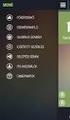 Gyorskalauz a Novell Filr 1.2 mobilalkalmazáshoz 2015. április Gyorskalauz A Novell Filr egyszerű elérést biztosít fájljaihoz és mappáihoz asztali gépéről, böngészőből és mobileszközökről is. Emellett
Gyorskalauz a Novell Filr 1.2 mobilalkalmazáshoz 2015. április Gyorskalauz A Novell Filr egyszerű elérést biztosít fájljaihoz és mappáihoz asztali gépéről, böngészőből és mobileszközökről is. Emellett
Felhasználói segédlet
 Felhasználói segédlet Debrecen Megyei Jogú Város civil szervezeti számára pályázatok Civil Alapból, Kulturális Alapból és Ifjúságpolitikai Alapból történő finanszírozásának online igényléséhez 2013/04/02/
Felhasználói segédlet Debrecen Megyei Jogú Város civil szervezeti számára pályázatok Civil Alapból, Kulturális Alapból és Ifjúságpolitikai Alapból történő finanszírozásának online igényléséhez 2013/04/02/
Használati útmutató a NÚSZ Zrt. e-ügyfélszolgálat portál kezeléséhez
 Használati útmutató a NÚSZ Zrt. e-ügyfélszolgálat portál kezeléséhez A NÚSZ Zrt., mint Szolgáltató az ematrica.nemzetiutdij.hu címen e-ügyfélszolgálati portált működtet. A portál szolgáltatásait a Felhasználó
Használati útmutató a NÚSZ Zrt. e-ügyfélszolgálat portál kezeléséhez A NÚSZ Zrt., mint Szolgáltató az ematrica.nemzetiutdij.hu címen e-ügyfélszolgálati portált működtet. A portál szolgáltatásait a Felhasználó
Alkalmazotti/partneri regisztráció gyorshivatkozási kártyája
 Alkalmazotti/partneri regisztráció gyorshivatkozási kártyája Frissítve 2017. márciusban Tartalom Regisztráció... 2 E-mail-címének aktiválása... 9 Mobiltelefonszámának aktiválása... 9 Elfelejtette a felhasználói
Alkalmazotti/partneri regisztráció gyorshivatkozási kártyája Frissítve 2017. márciusban Tartalom Regisztráció... 2 E-mail-címének aktiválása... 9 Mobiltelefonszámának aktiválása... 9 Elfelejtette a felhasználói
A TÁVOKTATÁSI PORTÁLHOZ
 HASZNÁLATI ÚTMUTATÓ Tanulók számára A TÁVOKTATÁSI PORTÁLHOZ 2017. TARTALOMJEGYZÉK Bevezetés...4 Bejelentkezés a rendszerbe...4 Jelszó módosítása...4 Tájékozódás a távoktatási portálon...5 A személyes nyitólap...5
HASZNÁLATI ÚTMUTATÓ Tanulók számára A TÁVOKTATÁSI PORTÁLHOZ 2017. TARTALOMJEGYZÉK Bevezetés...4 Bejelentkezés a rendszerbe...4 Jelszó módosítása...4 Tájékozódás a távoktatási portálon...5 A személyes nyitólap...5
Bevezetés. A WebAccess használatának bemutatása előtt néhány új funkció felsorolása következik:
 Bevezetés Leveleink, naptárunk, stb. megtekintése bármely gépen egy egyszerű webböngésző (Mozilla, Explorer) segítésével is lehetséges. GroupWise rendszernek ezt a megjelenési formáját GroupWise WebAccessnek
Bevezetés Leveleink, naptárunk, stb. megtekintése bármely gépen egy egyszerű webböngésző (Mozilla, Explorer) segítésével is lehetséges. GroupWise rendszernek ezt a megjelenési formáját GroupWise WebAccessnek
Sulidoc Iskolai dokumentum megosztó Dokumentáció
 Sulidoc Iskolai dokumentum megosztó Dokumentáció 1. oldal Tartalomjegyzék Bevezetés/áttekintés...3 Regisztráció...3 A használat feltételei...4 Bejelentkezés...4 Ikonsor...4 Könyvtárszerkezet...5 Műveleti
Sulidoc Iskolai dokumentum megosztó Dokumentáció 1. oldal Tartalomjegyzék Bevezetés/áttekintés...3 Regisztráció...3 A használat feltételei...4 Bejelentkezés...4 Ikonsor...4 Könyvtárszerkezet...5 Műveleti
Kéretlen levelek, levélszemét, spamek kezelése a GroupWise-ban
 - 1 - Fő me nü Kéretlen levelek, levélszemét, spamek kezelése a GroupWise-ban Az Egyetem GroupWise levelező rendszerébe irányuló levelek közül az értéktelen levélszemét szűrése központilag történik. Azonban
- 1 - Fő me nü Kéretlen levelek, levélszemét, spamek kezelése a GroupWise-ban Az Egyetem GroupWise levelező rendszerébe irányuló levelek közül az értéktelen levélszemét szűrése központilag történik. Azonban
Playlist.hu Kiadói kézikönyv
 Playlist.hu Kiadói kézikönyv Verziószám: 1.1.4. Dátum: 2010. október 13. Tartalomjegyzék Verziótörténet... 3 1. Bevezető... 4 2. Rendszerkövetelmények... 4 3. Bejelentkezés... 4 4. Regisztráció... 5 5.
Playlist.hu Kiadói kézikönyv Verziószám: 1.1.4. Dátum: 2010. október 13. Tartalomjegyzék Verziótörténet... 3 1. Bevezető... 4 2. Rendszerkövetelmények... 4 3. Bejelentkezés... 4 4. Regisztráció... 5 5.
Hiteles Elektronikus Postafiók
 NISZ Nemzeti Infokommunikációs Szolgáltató Zrt. H-1081 Budapest, Csokonai utca 3. Hiteles Elektronikus Postafiók Tárhely adminisztráció 2018.10.13. v.1.3. TARTALOMJEGYZÉK 1. BEVEZETÉS... 3 2. BEJELENTKEZÉS
NISZ Nemzeti Infokommunikációs Szolgáltató Zrt. H-1081 Budapest, Csokonai utca 3. Hiteles Elektronikus Postafiók Tárhely adminisztráció 2018.10.13. v.1.3. TARTALOMJEGYZÉK 1. BEVEZETÉS... 3 2. BEJELENTKEZÉS
A P-touch Transfer Manager használata
 A P-touch Transfer Manager használata Verzió 0 HUN Bevezetés Fontos megjegyzés A dokumentum tartalma és a termék műszaki adatai értesítés nélkül módosulhatnak. A Brother fenntartja a jogot, hogy értesítés
A P-touch Transfer Manager használata Verzió 0 HUN Bevezetés Fontos megjegyzés A dokumentum tartalma és a termék műszaki adatai értesítés nélkül módosulhatnak. A Brother fenntartja a jogot, hogy értesítés
